Page 1

Guide d’utilisation
COPY
de l’appareil photo
• Prenez soin de lire ce guide, y compris les précautions de
sécurité, avant d’utiliser l’appareil photo.
• Ce guide vous permettra de vous familiariser avec
l’utilisation correcte de l’appareil photo.
• Conservez-le à portée de la main pour référence ultérieure.
FRANÇAIS
Page 2
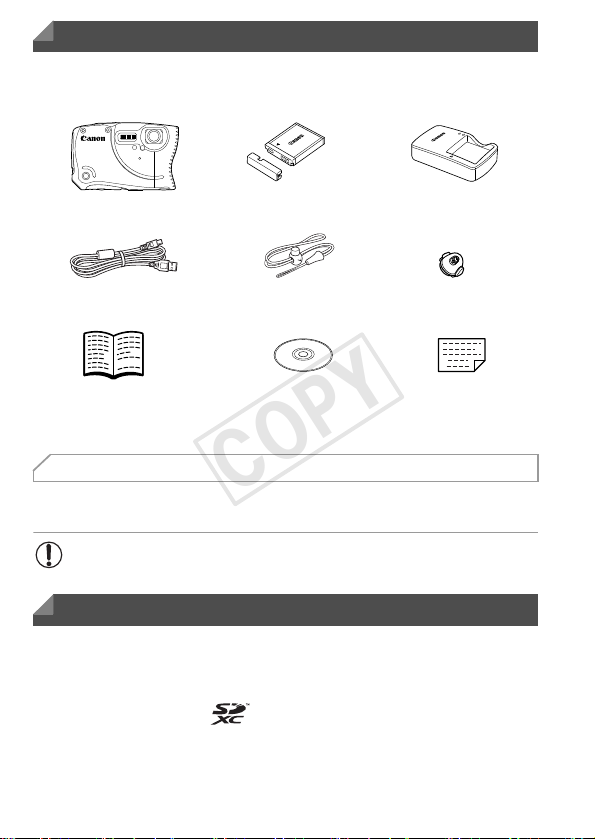
Contenu du coffret
Appareil photo
Batterie NB-6L
(avec couvre-bornes)
Chargeur de batterie
CB-2LY/CB-2LYE
Câble d’interface
IFC-400PCU
Dragonne WS-DC8 Dispositif de fixation
de la dragonne
Carte de
garantie
CD-ROM DIGITAL CAMERA
Solution Disk
Guide de mise
en route
COPY
Vérifiez que les éléments suivants sont inclus dans le coffret avant d’utiliser
l’appareil photo.
Si un élément venait à manquer, contactez votre revendeur de l’appareil photo.
• La carte mémoire n’est pas fournie (p. 2).
Manuels PDF
Pour des informations sur les logiciels fournis, reportez-vous au Guide
d’utilisation d’ImageBrowser EX au format PDF (p. 31).
• Adobe Reader est nécessaire pour visualiser les manuels PDF.
Cartes mémoire compatibles
Les cartes mémoire suivantes (vendues séparément) peuvent être utilisées,
quelle que soit leur capacité.
• Cartes mémoire SD*
• Cartes mémoire SDHC*
• Cartes mémoire SDXC*
• Cartes Eye-Fi
* Est conforme aux spécifications SD. Cependant, le fonctionnement de toutes les cartes
mémoire avec l’appareil photo n’a pas été vérifié.
2
Page 3
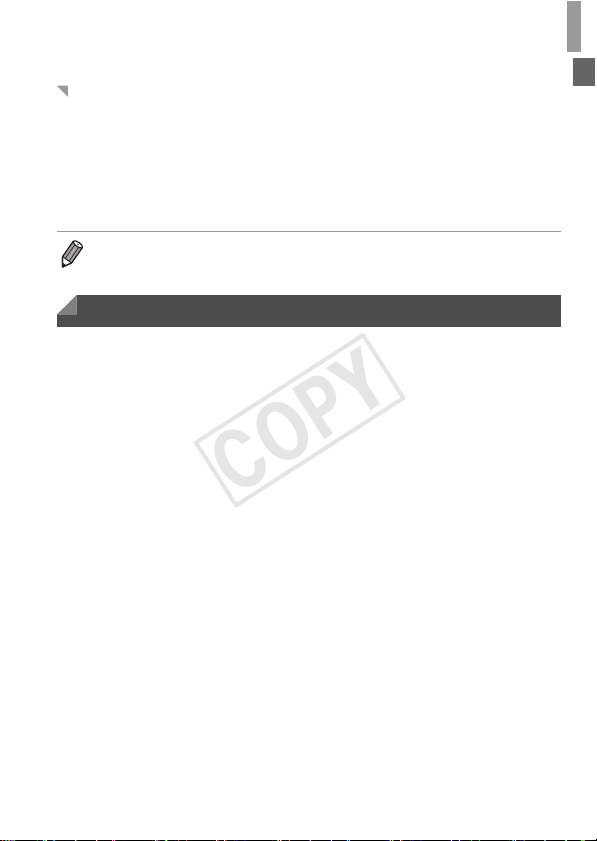
Remarques préliminaires et mentions légales
COPY
À propos des cartes Eye-Fi
La compatibilité de ce produit avec les fonctions des cartes Eye-Fi (y compris
le transfert sans fil) n’est pas garantie. En cas de problème avec une carte
Eye-Fi, veuillez consulter le fabricant de la carte.
Veuillez noter également que dans de nombreux pays ou régions, l’utilisation
de cartes Eye-Fi requiert un agrément. Sans agrément, l’usage de ces cartes
n’est pas autorisé. En cas d’incertitude quant à l’agrément des cartes dans
un lieu donné, veuillez consulter le fabricant de la carte.
• Vérifiez toujours au préalable que les cartes mémoire sont prises en charge sur
les autres périphériques, comme les lecteurs de carte et les ordinateurs (y
compris la version actuelle de votre système d’exploitation).
Remarques préliminaires et mentions légales
• Prenez des photos tests et examinez-les pour vous assurer que les images
ont été correctement enregistrées. Veuillez noter que Canon Inc., ses filiales
et ses revendeurs ne peuvent être tenus responsables de dommages
consécutifs au dysfonctionnement d’un appareil photo ou d’un accessoire, y
compris les cartes mémoire, entraînant l’échec de l’enregistrement d’une
image ou son enregistrement de manière illisible par le système.
• Les images enregistrées par cet appareil photo sont destinées à un usage
privé. Abstenez-vous d’enregistrer des images soumises aux lois en
matière de droits d’auteur et veuillez noter que même à des fins privées, la
photographie peut enfreindre les lois en matière de droits d’auteur ou
autres droits légaux lors de spectacles, d’expositions ou dans certaines
structures commerciales.
• La garantie de l’appareil photo n’est valable que dans le pays d’achat. Si
vous rencontrez des problèmes avec l’appareil photo à l’étranger, contactez
un centre d’assistance Canon une fois rentré dans le pays d’achat.
•
Bien que l’écran LCD fasse appel à des techniques de fabrication de très
haute précision et que plus de 99,99 % des pixels répondent aux
spécifications, il peut exceptionnellement arriver que certains pixels s’affichent
sous la forme de points rouges ou noirs. Ceci n’est pas le signe d’une
défaillance de l’appareil photo et n’affectera pas les images enregistrées.
• Il est possible que l’écran LCD soit recouvert d’un mince film plastique
destiné à le protéger des rayures durant le transport. Retirez le film avant
d’utiliser l’appareil photo, le cas échéant.
• Si l’appareil photo est utilisé pendant une période prolongée, il peut
chauffer. Ceci n’est pas le signe d’une défaillance.
3
Page 4
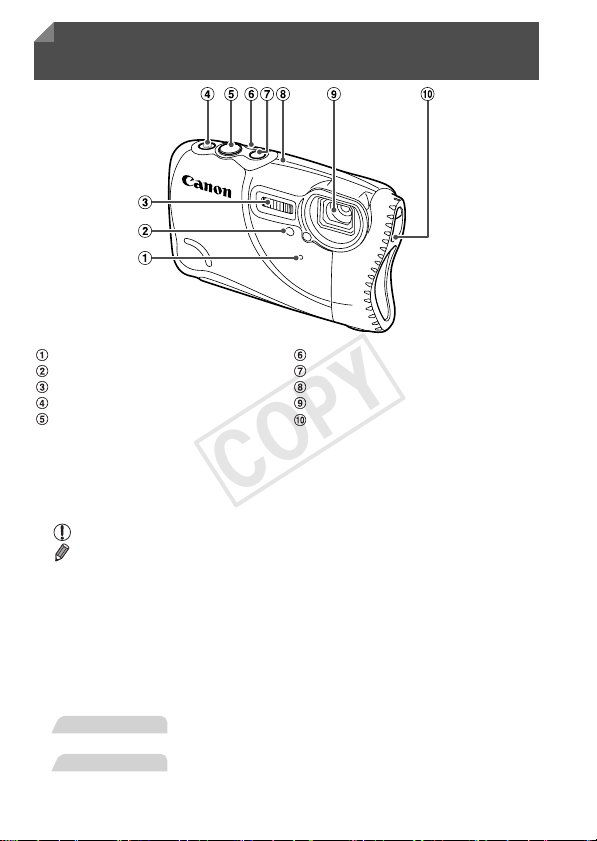
Nomenclature des pièces et
Photos
Vidéos
COPY
conventions utilisées dans ce guide
Microphone
Lampe
Flash
Touche 1 (Lecture)
Déclencheur
Indicateur
Touche ON/OFF
Antenne GPS
Objectif
Dispositif de fixation de la courroie
d’épaule/courroie avec mousqueton
• : Informations importantes que vous devriez connaître
• : Remarques et conseils pour l’utilisation avancée de l’appareil photo
• (p. xx) : Pages avec des informations connexes (dans cet exemple, « xx »
représente un numéro de page)
• Les instructions de ce guide s’appliquent à l’appareil photo avec les
réglages par défaut.
• Par commodité, toutes les cartes mémoire prises en charge sont
simplement appelées « cartes mémoire ».
• Les onglets indiqués au-dessus des titres indiquent si la fonction est
utilisée pour les photos, les vidéos ou les deux.
4
: Indique que la fonction est utilisée lors de la prise de
vue ou de l’affichage des photos.
: Indique que la fonction est utilisée lors de la prise de
vue ou de la lecture de vidéos.
Page 5
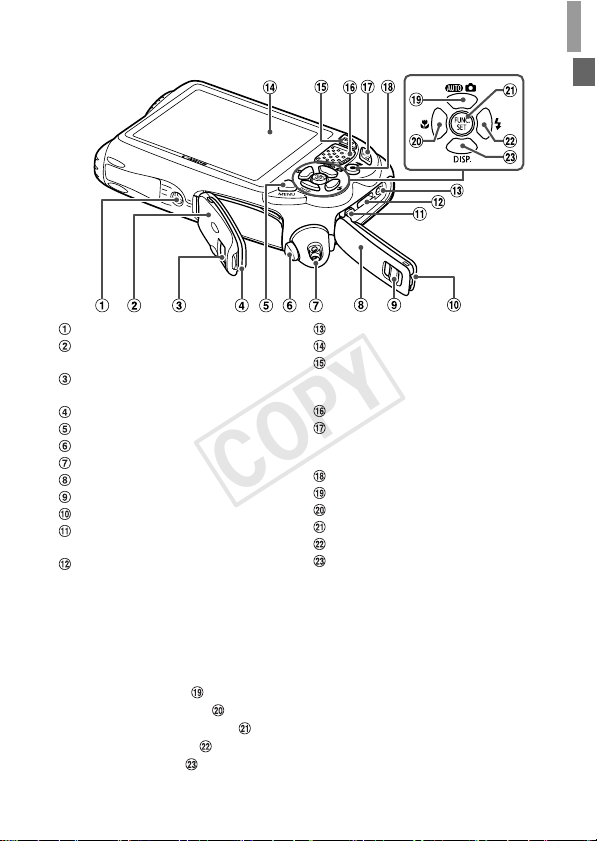
Nomenclature des pièces et conventions utilisées dans ce guide
COPY
Douille de fixation du trépied
Couvercle du logement de la batterie et
de la carte mémoire
Verrou du couvercle du logement de la
batterie et de la carte mémoire
Joint d’étanchéité
Touche n
Bouton de déverrouillage
Dispositif de fixation de la dragonne
Couvre-bornes
Verrou du couvre-bornes
Joint d’étanchéité
Borne AV OUT (Sortie audio/vidéo) /
DIGITAL
Borne HDMI
TM
Borne DC IN (Entrée d’alimentation)
Écran (Écran LCD)
Touche de zoom
Prise de vue : j (grand angle)
Lecture : g (index)
Haut-parleur
Touche de zoom
Prise de vue : i (téléobjectif)
Lecture : k (agrandissement)
Touche Vidéo
Touche de sélection du mode / Haut
Touche e (Macro) / Gauche
Touche FUNC./SET
Touche h (Flash) / Droite
Touche l (Affichage) / Bas
• Dans ce guide, les icônes sont utilisées pour représenter les touches
correspondantes de l’appareil photo sur lesquelles elles apparaissent ou
auxquelles elles ressemblent.
• Les touches suivantes de l’appareil photo sont représentées par des
icônes.
o Touche Haut au dos
q Touche Gauche au dos
m Touche FUNC./SET au dos
r Touche Droite au dos
p Touche Bas au dos
• Le texte à l’écran est indiqué entre crochets.
5
Page 6
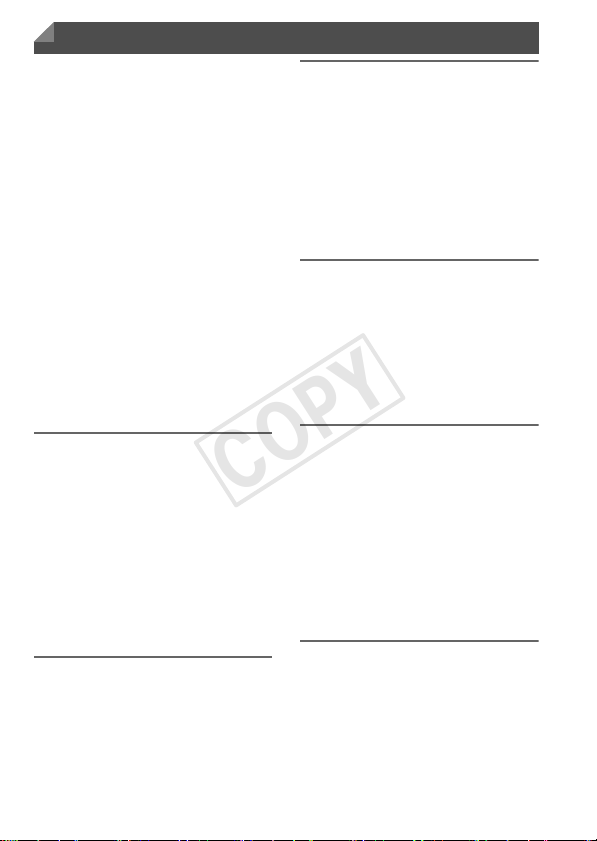
Table des matières
COPY
Contenu du coffret .............................2
Cartes mémoire compatibles .............2
Remarques préliminaires et
mentions légales..............................3
Nomenclature des pièces et
conventions utilisées dans ce
guide................................................4
Table des matières ............................6
Table des matières : Procédures
de base............................................8
Précautions de sécurité ...................10
Mises en garde lors de l’utilisation de
cet appareil photo étanche à l’eau
et aux poussières et résistant aux
chocs .............................................14
Préparations initiales .......................17
Test de l’appareil photo ...................25
Logiciels fournis, Manuels PDF.......31
Accessoires .....................................38
1
Notions de base de
l’appareil photo ................41
Marche/Arrêt ....................................42
Déclencheur.....................................43
Options d’affichage de la prise de
vue.................................................44
Menu FUNC.....................................45
Menu n....................................46
Affichage de l’indicateur...................47
Horloge ............................................48
2
Utilisation de la fonction
GPS....................................49
Utilisation de la fonction GPS ..........50
6
3
Mode Smart Auto .............59
Prise de vue en mode Smart Auto .. 60
Fonctions courantes et pratiques.... 68
Fonctionnalités de personnalisation
des images.................................... 73
Fonctions de prise de vue
pratiques ....................................... 78
Personnalisation du fonctionnement
de l’appareil photo......................... 81
4
Autres modes de prise de
vue.....................................83
Scènes données .............................84
Application des effets spéciaux....... 88
Modes spéciaux destinés à
d’autres fins................................... 96
Filmer des vidéos variées ............. 104
5
Mode G............................107
Prise de vue en mode
Programme AE (mode G)........... 108
Luminosité de l’image
(Correction d’exposition) ............. 109
Couleur et prise de vue en
continu ........................................ 112
Plage de prise de vue et mise au
point ............................................ 117
Flash ............................................. 125
6
Mode de lecture..............129
Affichage .......................................130
Navigation et filtrage des images.. 136
Options d’affichage des images.... 139
Protection des images................... 143
Effacement d’images..................... 147
Rotation des images ..................... 150
Page 7
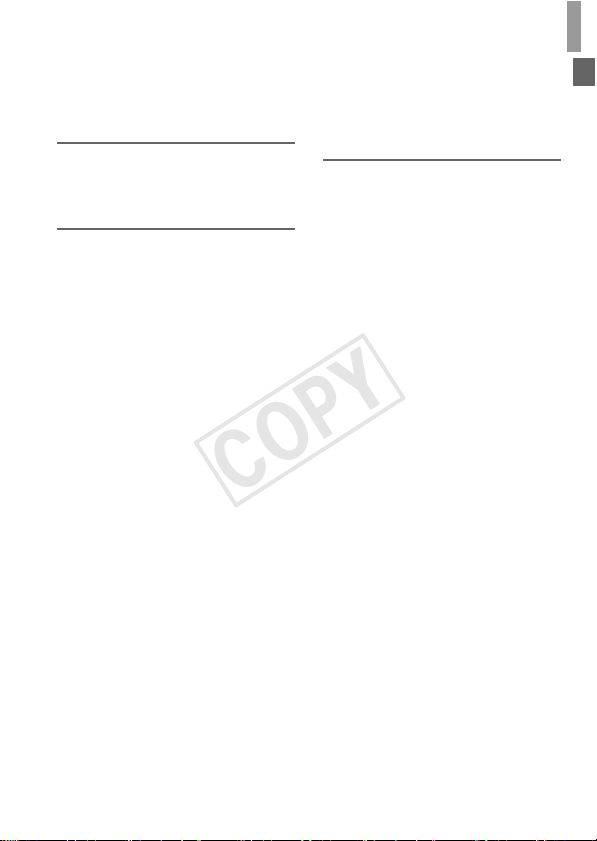
Table des matières
COPY
Catégories d’images..................... 152
Édition des photos ........................ 157
Édition des vidéos......................... 162
7
Menu de réglage............. 165
Réglage des fonctions de base de
l’appareil photo ........................... 166
8
Accessoires....................177
Conseils sur l’utilisation des
accessoires fournis ..................... 178
Accessoires en option................... 179
Utilisation d’accessoires en
option .......................................... 182
Impression de photos .................... 191
Utilisation d’une carte Eye-Fi.........205
9
Annexe ............................ 209
Dépannage....................................210
Messages à l’écran ....................... 214
Informations à l’écran ....................216
Tableaux des fonctions et menus..220
Précautions de manipulation......... 228
Index.............................................. 229
7
Page 8
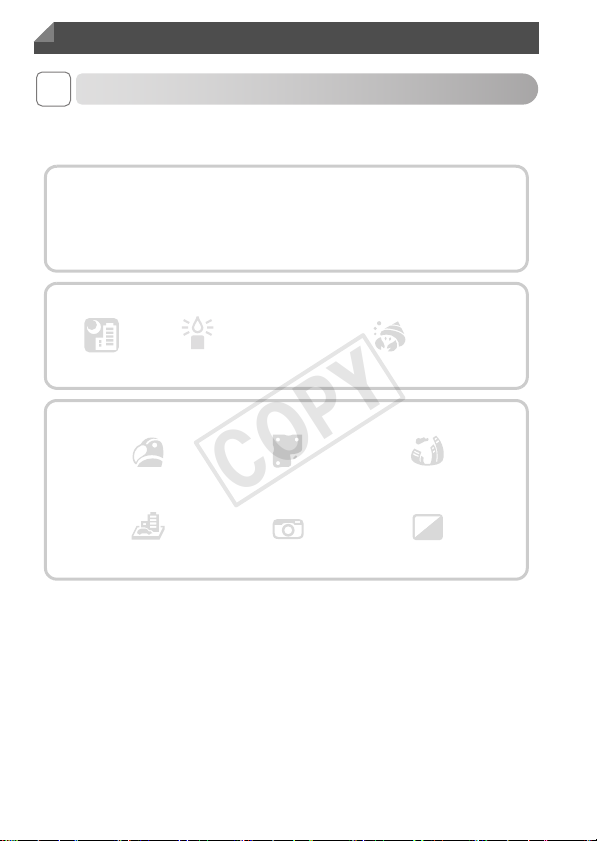
Table des matières : Procédures de base
Monochrome
(p. 92)
Effet très grand angle
(p. 89)
IP
Neige
(p. 85)
Portraits (p. 85)
Bien photographier des personnes
Faire correspondre des scènes données
t
S
Appliquer des effets spéciaux
Basse lumière
(p. 85)
Feu d’artifice
(p. 85)
Sous-marin
(p. 84)
Effet miniature
(p. 90)
Effet Toy Camera
(p. 91)
Scènes nocturnes
(p. 85)
Couleurs
éclatantes
(p. 88)
Effet poster
(p. 88)
Gros plans sous
l’eau (p. 84)
COPY
4 Prendre une photo
Utiliser les réglages déterminés par l’appareil photo
(Mode Auto).................................................................................. 60
Mise au point sur des visages ........................................ 60, 85, 120
Sans utiliser le flash (Flash désactivé) ......................................... 71
Pour que j’apparaisse sur la photo (Retardateur)................. 69, 100
Ajouter la date et l’heure de prise de vue (Horodatage)............... 72
Clips vidéo et photos ensemble (Résumé vidéo) ......................... 96
8
Page 9
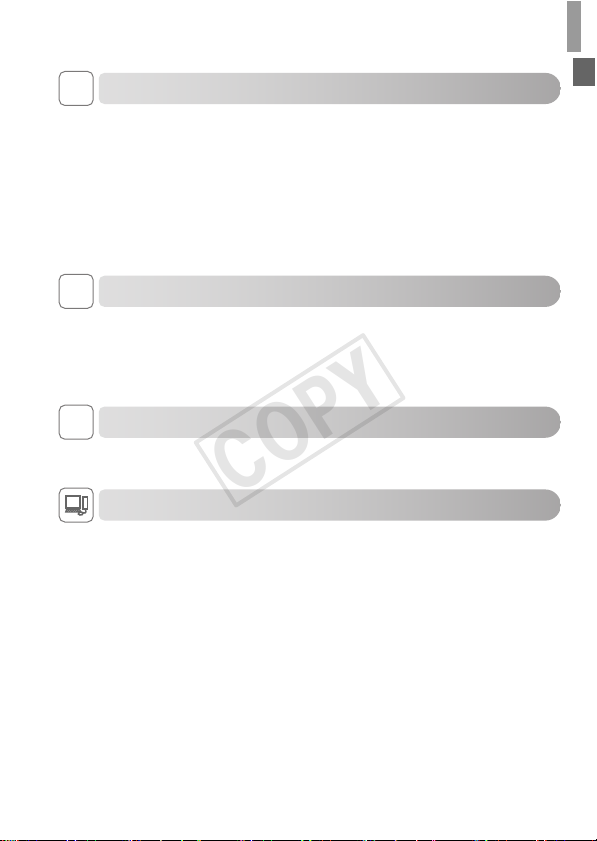
Table des matières : Procédures de base
COPY
1 Afficher
Afficher les images (Mode de lecture)........................................ 130
Lecture automatique (Diaporama).............................................. 140
Sur un téléviseur......................................................................... 182
Sur un ordinateur.......................................................................... 32
Parcourir rapidement les images................................................ 136
Effacer les images...................................................................... 147
E Réaliser/lire des vidéos
Réalisation de vidéos ........................................................... 60, 104
Lecture de vidéos....................................................................... 130
Sujets se déplaçant rapidement, lecture au ralenti..................... 104
c Imprimer
Impression de photos................................................................. 191
Enregistrer
Enregistrement d’images sur un ordinateur.................................. 32
9
Page 10
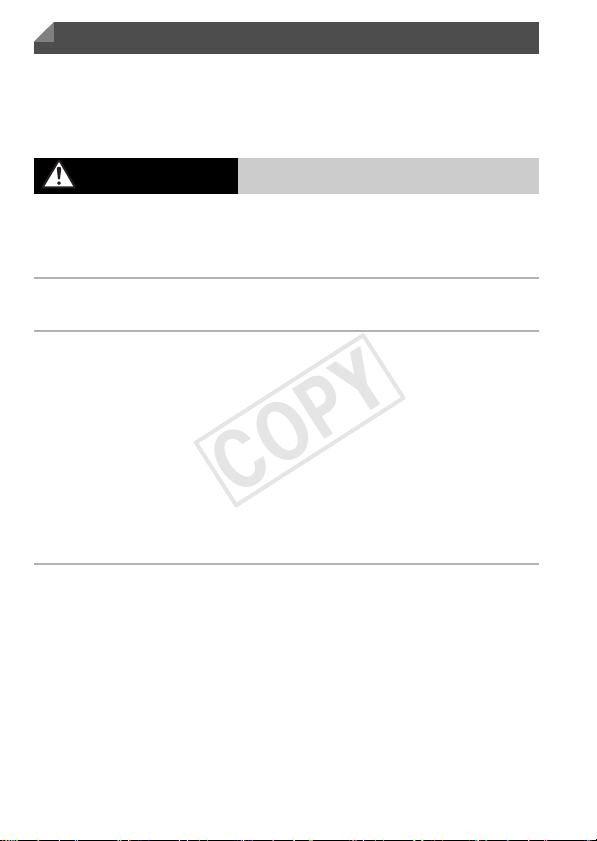
Précautions de sécurité
COPY
• Avant d’utiliser le produit, veuillez lire attentivement les précautions de sécurité
exposées ci-après. Veillez à toujours utiliser le produit de manière appropriée.
• Les précautions de sécurité reprises aux pages suivantes ont pour but d’éviter tout
risque de dommages corporels et matériels.
• Veuillez lire également les guides fournis avec les accessoires en option que vous
utilisez.
Avertissement
• Ne déclenchez pas le flash à proximité des yeux d’une personne.
La lumière intense générée par le flash pourrait provoquer des lésions oculaires. Si le
sujet est un enfant en bas âge, respectez une distance d’au moins un mètre (39 pouces)
lors de l’utilisation du flash.
• Rangez cet équipement hors de la portée des enfants.
Courroie/dragonne : placée autour du cou d’un enfant, la courroie/dragonne présente un
risque de strangulation.
• Utilisez uniquement des sources d’alimentation recommandées.
• N’essayez pas de démonter, transformer ou chauffer le produit.
• Évitez de faire tomber le produit ou de le soumettre à des chocs violents.
• Pour éviter tout risque de blessure, ne touchez pas l’intérieur du produit si vous
l’avez laissé tomber ou s’il est endommagé.
• Arrêtez immédiatement d’utiliser le produit si de la fumée ou des émanations
nocives s’en dégagent.
• N’utilisez pas de solvants organiques tels que de l’alcool, de la benzine ou un
diluant pour nettoyer le produit.
• Évitez toute infiltration de liquides ou de corps étrangers dans l’appareil photo.
Il pourrait en résulter une décharge électrique ou un incendie.
Si un liquide ou un corps étranger entre en contact avec l’intérieur de l’appareil photo,
mettez celui-ci immédiatement hors tension et retirez la batterie.
Si le chargeur de batterie est mouillé, débranchez-le de la prise et contactez le
distributeur de l’appareil photo ou un centre d’assistance Canon.
Indique un risque de blessure grave ou mortelle.
10
Page 11
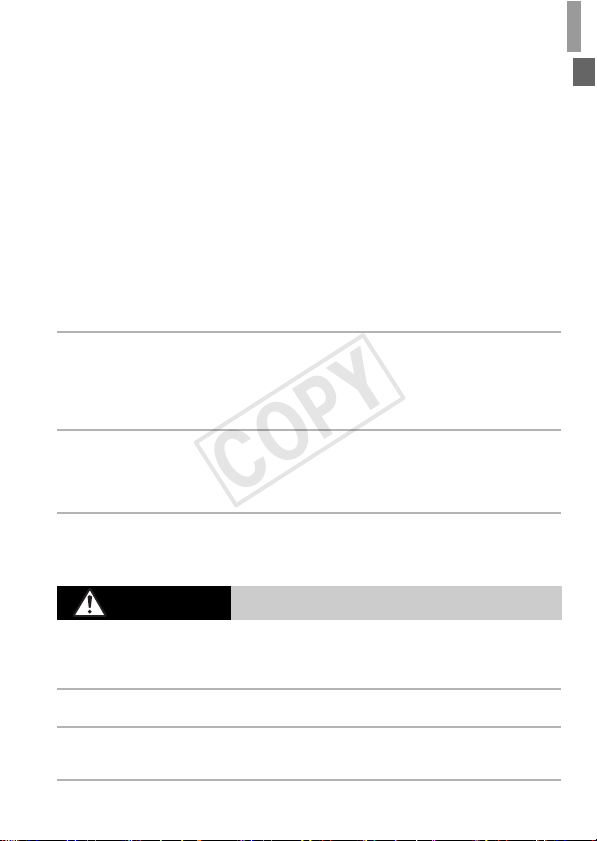
Précautions de sécurité
COPY
• Utilisez uniquement la batterie recommandée.
• Évitez de placer la batterie à proximité d’une flamme ou en contact direct avec
celle-ci.
• Débranchez le cordon d’alimentation régulièrement et, au moyen d’un chiffon
sec, éliminez la poussière accumulée sur la fiche, sur l’extérieur de la prise
secteur et autour.
• Ne manipulez jamais le cordon d’alimentation avec les mains humides.
• N’utilisez pas l’équipement de manière à dépasser la capacité nominale de la
prise électrique ou des accessoires du câblage. Ne l’utilisez pas si le cordon
d’alimentation ou la fiche sont endommagés, ou si la fiche n’est pas
correctement enfoncée dans la prise.
• Évitez tout contact entre des objets métalliques (épingles ou clés, par exemple)
ou des saletés et les bornes ou la fiche.
La batterie pourrait exploser ou couler, entraînant une décharge électrique ou un
incendie. Vous pourriez vous blesser et détériorer l’environnement. En cas de fuite du
liquide d’une batterie et de contact de l’électrolyte de la batterie avec les yeux, la bouche,
la peau ou les vêtements, rincez immédiatement avec de l’eau.
• Éteignez l’appareil photo dans les lieux où l’utilisation d’un appareil photo est
interdite.
Les ondes électromagnétiques émises par l’appareil photo peuvent perturber le
fonctionnement des instruments électroniques ou d’autres dispositifs. Soyez vigilant
lorsque vous utilisez l’appareil photo dans un endroit où l’utilisation de dispositifs
électroniques est restreinte, dans un avion ou dans une structure médicale, par exemple.
• Pour lire les CD-ROM fournis, utilisez un lecteur de CD qui prend en charge les
CD-ROM de données.
L’écoute d’un CD-ROM depuis un lecteur de CD audio (lecteur de musique) via un
casque peut entraîner une perte auditive en cas de niveau sonore élevé. Par ailleurs, cela
risquerait d’endommager les enceintes.
• N’utilisez pas la courroie d’épaule ou la courroie avec mousqueton en option
sous l’eau.
L’enroulement accidentel de la courroie autour du cou présente un risque d’asphyxie.
Attention
•
Prenez soin de ne pas cogner l’appareil photo, de ne pas l’exposer à des chocs
violents ni de le coincer entre d’autres objets lorsque vous le tenez par la dragonne.
Vous pourriez vous blesser ou endommager l’appareil photo.
• Veillez à ne pas soumettre l’écran à des chocs violents.
Si l’écran se fend, vous pourriez vous blesser avec les fragments brisés.
• Lors de l’utilisation du flash, prenez garde de ne pas le recouvrir de vos doigts
ou d’un tissu.
Vous pourriez vous brûler ou endommager le flash.
Indique un risque de blessure.
11
Page 12
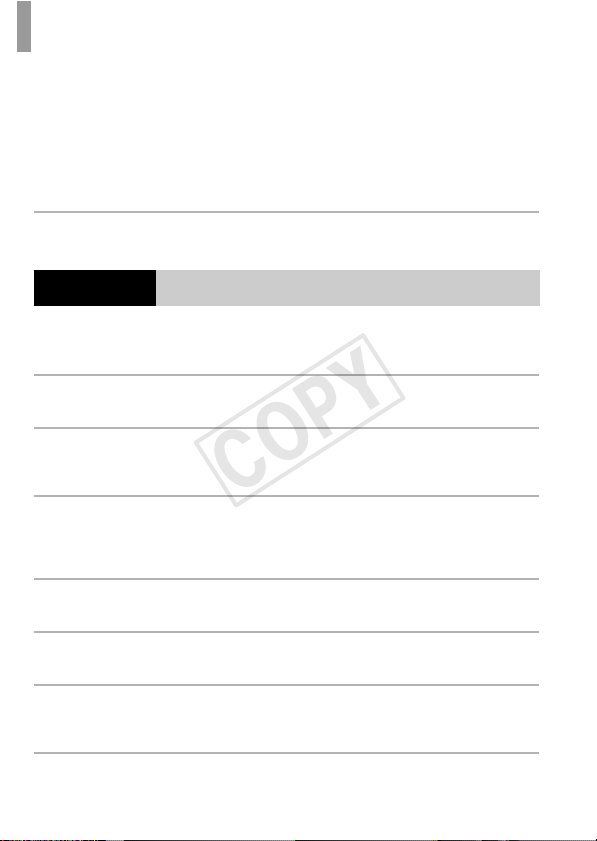
Précautions de sécurité
COPY
• Évitez d’utiliser, de placer ou de ranger le produit dans les lieux suivants :
- Endroits directement exposés aux rayons du soleil
- Endroits susceptibles d’atteindre des températures supérieures à 40 °C (104 °F)
- Endroits humides ou poussiéreux
Les conditions précitées peuvent provoquer une fuite, une surchauffe ou une explosion
de la batterie, entraînant un risque de décharge électrique, d’incendie, de brûlures ou
d’autres blessures.
Des températures élevées risquent également de déformer le boîtier de l’appareil photo
ou du chargeur de batterie.
• La visualisation de photos sur l’écran de l’appareil photo pendant une période
prolongée peut provoquer une gêne.
Attention
• Ne dirigez pas l’appareil photo vers des sources lumineuses intenses (le soleil
sous un ciel dégagé, par exemple).
Vous risqueriez d’endommager le capteur.
• Cet appareil photo ne peut pas être utilisé à une profondeur supérieure à 10 m
(33 pieds), ou dans des sources thermales ou autres eaux minéralisées.
Cela pourrait en effet provoquer des dommages ou une fuite d’eau.
•
Lorsque vous utilisez l’appareil photo sur la plage ou dans un endroit venteux,
prenez soin de ne pas laisser pénétrer de la poussière ou du sable à l’intérieur de
l’appareil.
Cela pourrait provoquer un dysfonctionnement du produit.
• Dans le cas d’une utilisation normale, le flash peut dégager une légère fumée.
Ce phénomène est dû à l’intensité élevée du flash, qui entraîne la combustion des
poussières et des substances étrangères présentes sur l’avant de l’appareil. Utilisez un
coton-tige pour retirer la saleté, les poussières ou les substances étrangères de la surface
du flash afin d’éviter toute accumulation de chaleur et tout dégât au niveau de l’appareil.
• Retirez et rangez la batterie lorsque vous n’utilisez pas l’appareil photo.
Si vous laissez la batterie dans l’appareil photo, une fuite risque d’engendrer des
dommages matériels.
• Maintenez les couvercles fermés lorsque vous n’utilisez pas l’appareil photo.
Si vous rangez l’appareil photo avec les couvercles ouverts, un liquide ou de la poussière
peuvent pénétrer à l’intérieur et provoquer des dégâts.
• Avant de jeter la batterie, couvrez les bornes avec de l’adhésif ou un autre
isolant.
Tout contact avec d’autres éléments métalliques peut provoquer un incendie ou une
explosion.
Indique un risque de dommages matériels.
12
Page 13
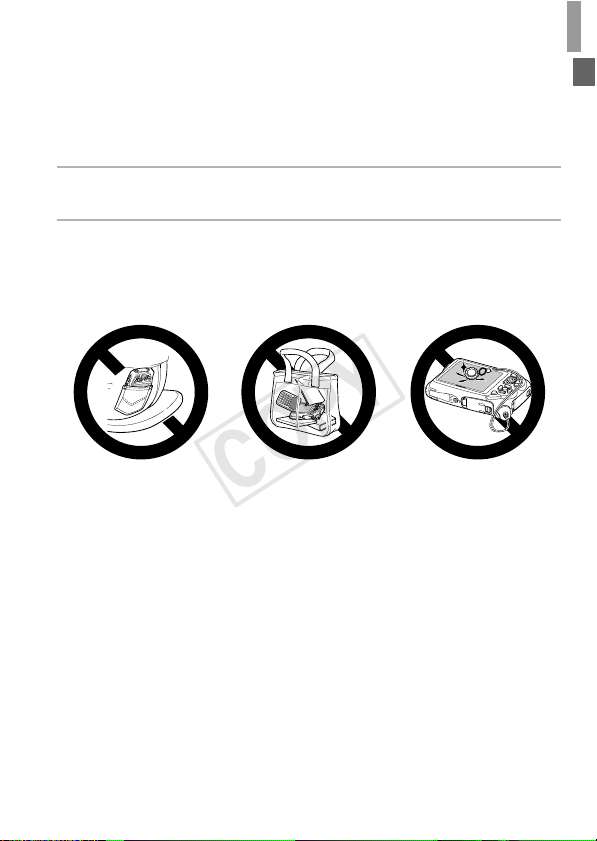
Précautions de sécurité
COPY
• Débranchez le chargeur de batterie de la prise secteur lorsque la batterie est
chargée ou si vous ne l’utilisez pas.
• Veillez à ne rien poser sur le chargeur de batterie (chiffon, par exemple) pendant
la charge.
Le fait de laisser le chargeur de batterie branché pendant une période prolongée peut
entraîner sa surchauffe et une déformation, voire un incendie.
• Évitez de placer la batterie à proximité d’animaux.
Une morsure dans la batterie peut provoquer une fuite, une surchauffe ou une explosion,
entraînant un risque d’incendie ou de blessures.
• Lorsque vous rangez l’appareil photo dans votre sac, veillez à ce qu’aucun objet
dur n’entre en contact avec l’écran.
• N’attachez pas d’objets durs à l’appareil photo.
Vous risqueriez de provoquer un dysfonctionnement de l’appareil ou d’endommager
l’écran.
13
Page 14
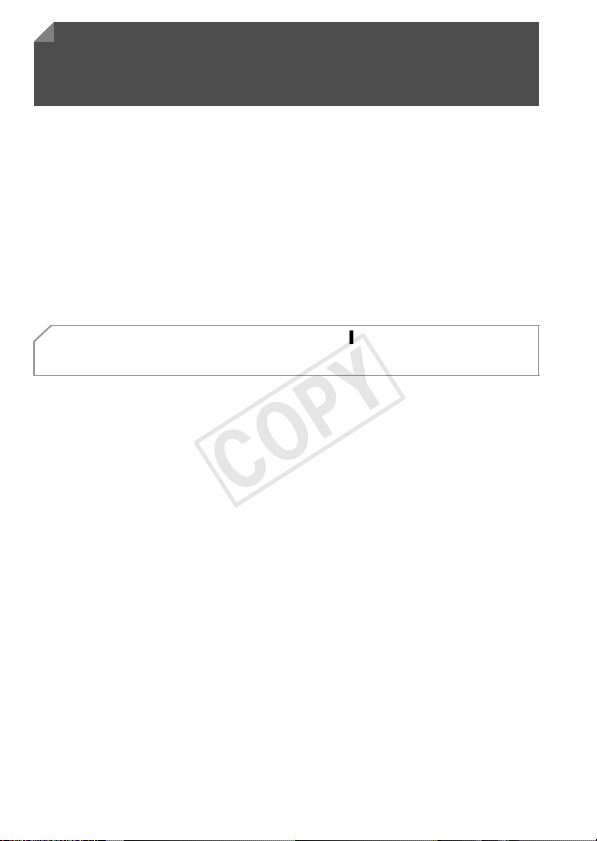
Mises en garde lors de l’utilisation de
COPY
cet appareil photo étanche à l’eau et
aux poussières et résistant aux chocs
Vous pouvez utiliser cet appareil photo sous la pluie, à la plage, tout en skiant
ou sous l’eau à une profondeur de 10 m (33 pieds). Toutefois, il ne peut pas
être utilisé dans des sources thermales ou autres eaux minéralisées. Veuillez
noter que Canon Inc. décline toute responsabilité en cas de dommages à
l’appareil photo, aux batteries, aux cartes mémoire et aux données
enregistrées consécutifs à une fuite d’eau à la suite d’une utilisation
inadaptée du produit. Cet appareil photo est soumis aux normes de test de
Canon. Toutefois, l’absence de dommages ou d’un dysfonctionnement n’est
pas garantie pour cet appareil photo. (Pour plus d’informations sur les
spécifications d’étanchéité à l’eau et aux poussières et à la résistance aux
chocs, voir « Caractéristiques » dans le Guide de mise en route.)
Mises en garde préalables à l’utilisation de cet
appareil photo
• Avant de photographier ou de filmer avec l’appareil photo, vérifiez que le
couvercle du logement de la batterie et de la carte mémoire, ainsi que le
couvre-bornes (p. 5) sont hermétiquement fermés (pp. 20, 25). Si l’un des
couvercles n’est pas hermétiquement fermé, de l’eau peut pénétrer dans
l’appareil photo et provoquer des dégâts.
• Vérifiez que les joints d’étanchéité (p. 20) à l’intérieur des couvercles et
des zones qui les entourent ne sont pas rayés et ne comportent pas
d’objets étrangers tels que du sable, de la poussière ou des cheveux. Des
fuites peuvent se produire. Si le joint d’étanchéité est endommagé,
n’utilisez pas l’appareil photo sous l’eau.
• Évitez d’ouvrir et de fermer les couvercles à la plage ou à proximité de
l’eau. Remplacez les cartes mémoire et les batteries dans un lieu sec à
l’abri de la brise de mer.
• N’ouvrez pas les couvercles si l’appareil photo est mouillé. Si l’appareil
photo présente des traces d’humidité, essuyez-le avec un chiffon doux
jusqu’à ce qu’il soit complètement sec.
14
Page 15
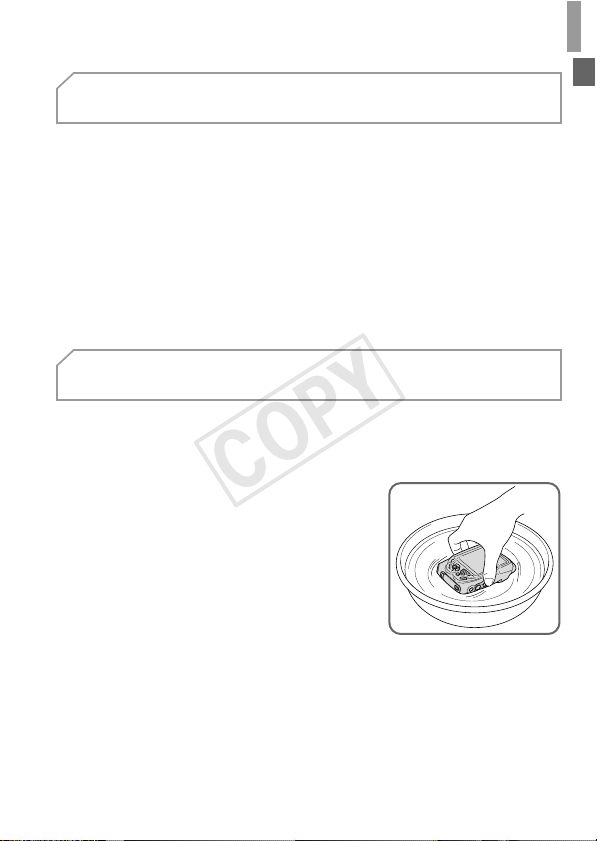
Mises en garde lors de l’utilisation de cet appareil photo étanche à l’eau et aux
COPY
poussières et résistant aux chocs
Mises en garde relatives à l’utilisation de cet
appareil photo
• N’utilisez pas cet appareil photo à une profondeur d’eau supérieure à 10 m
(33 pieds).
• N’exposez pas l’appareil photo à des impacts ou des chocs importants
sous l’eau. Les impacts peuvent provoquer l’ouverture des couvercles et
compromettre ainsi la capacité d’étanchéité de l’appareil photo.
• Grâce aux normes de test de Canon, cet appareil photo est réputé pour sa
résistance aux chocs (voir « Caractéristiques » dans le Guide de mise en
route). Toutefois, des impacts importants peuvent rayer l’appareil photo ou
provoquer son dysfonctionnement. Ne laissez pas l’appareil photo tomber
d’une hauteur importante ou ne l’exposez pas à des chocs excessifs.
•
L’étanchéité n’est pas garantie si l’appareil photo tombe ou subit un impact.
Mises en garde après l’utilisation de cet
appareil photo et entretien
• Rincez l’appareil photo après l’avoir utilisé si du liquide ou du sable se
trouve sur l’appareil. Le liquide pourrait salir ou ronger l’appareil photo, et
si vous essuyez l’appareil photo alors qu’il présente du sable, vous risquez
de le rayer.
• Après avoir utilisé l’appareil photo sous l’eau
(particulièrement dans l’océan) ou dans un
environnement poussiéreux ou sablonneux,
rincez-le sans délai et abondamment sous
l’eau claire, comme l’eau du robinet, à une
température n’excédant pas 30 °C (86 °F).
Des substances étrangères ou des résidus
de sel sur l’appareil photo peuvent ronger les
parties métalliques ou faire se coller les
touches.
• Après avoir lavé l’appareil photo, essuyez-le complètement à l’aide d’un
chiffon doux. Après avoir lavé et séché l’appareil photo, assurez-vous que
les touches et les couvercles ne collent pas lorsque vous appuyez dessus
ou les ouvrez ou fermez.
• Pour éviter d’abîmer les joints d’étanchéité et provoquer des fuites,
assurez-vous qu’ils ne présentent pas de sable ou de corps étranger, et
n’appliquez pas de produits chimiques ou de graisse dessus.
15
Page 16

Mises en garde lors de l’utilisation de cet appareil photo étanche à l’eau et aux
COPY
poussières et résistant aux chocs
À propos des joints d’étanchéité
• Des rayures ou des fissures dans les joints d’étanchéité peuvent
provoquer des dommages ou des fuites. Prenez contact avec le centre
d’assistance Canon le plus proche pour obtenir une réparation immédiate.
Le joint d’étanchéité sera remplacé à votre charge.
16
Page 17
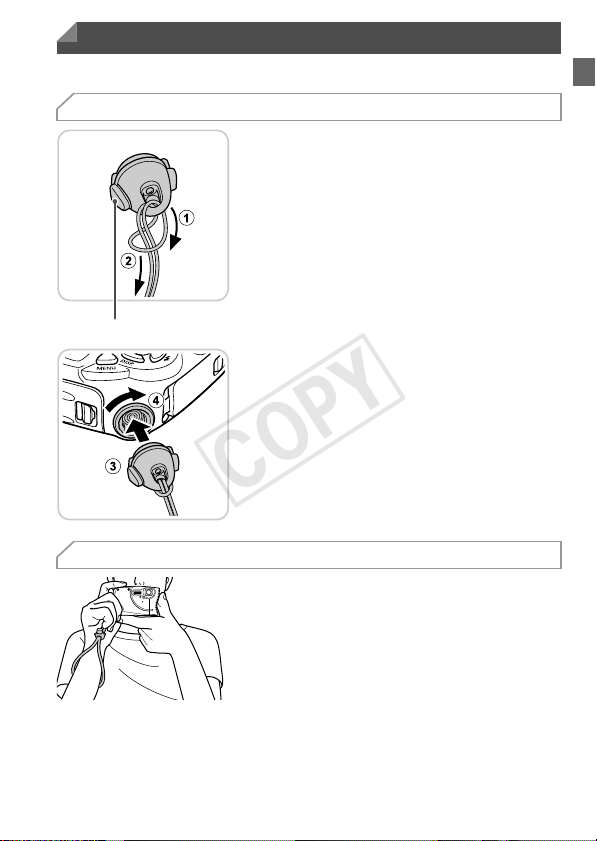
+
Bouton de déverrouillage
COPY
Préparations initiales
Préparez-vous à la prise de vue comme suit.
Fixation de la dragonne
Attachez la dragonne.
Après avoir fixé la dragonne au dispositif de
fixation de la dragonne, insérez le dispositif
dans l’orifice sur l’appareil photo et tournez
jusqu’au déclic.
Pour retirer le dispositif de fixation de la
dragonne, tenez le bouton de déverrouillage
tout en tournant le dispositif dans le sens
inverse des aiguilles d’une montre.
Prise en main de l’appareil photo
Pour éviter de lâcher l’appareil photo, veillez
à placer la dragonne autour du poignet
pendant la prise de vue. Cet appareil photo
coulera dans l’eau.
Pendant la prise de vue, gardez les bras près
du corps et tenez fermement l’appareil photo
pour l’empêcher de bouger. Ne reposez pas
les doigts sur le flash.
17
Page 18
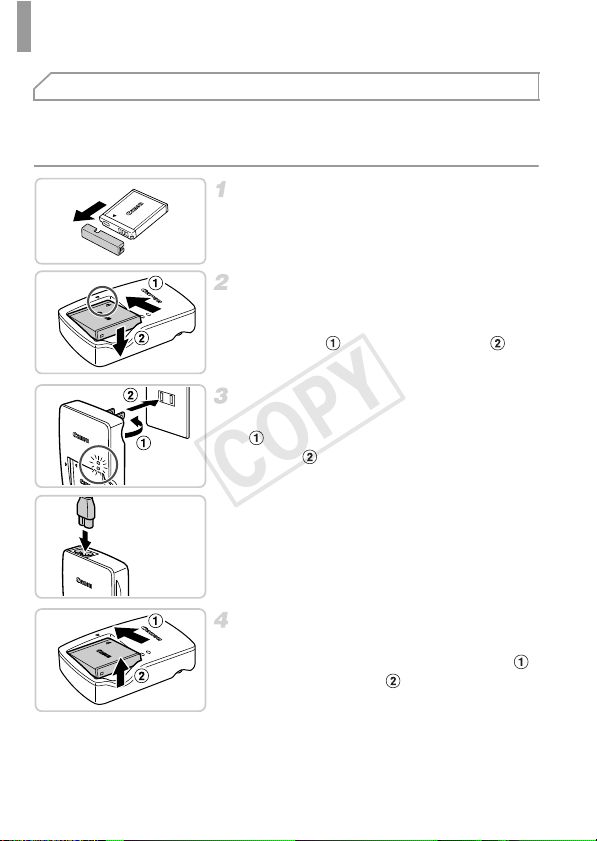
Préparations initiales
CB-2LY
CB-2LYE
COPY
Charge de la batterie
Avant d’utiliser l’appareil photo, chargez la batterie avec le chargeur fourni.
Veillez à charger la batterie au départ, car l’appareil photo n’est pas vendu
avec la batterie chargée.
Retirez le couvre-bornes.
Insérez la batterie.
Après avoir aligné les symboles S de la
batterie et du chargeur, insérez la batterie en
l’enfonçant ( ), puis en l’abaissant ( ).
Chargez la batterie.
Pour le modèle CB-2LY : Sortez la fiche
( ) et branchez le chargeur sur une prise
secteur ( ).
Pour le modèle CB-2LYE : branchez le
cordon d’alimentation sur le chargeur et
l’autre extrémité sur une prise secteur.
X Le témoin de charge devient orange et la
charge commence.
X Une fois la charge terminée, le témoin
devient vert.
Retirez la batterie.
Après avoir débranché le chargeur de
batterie, retirez la batterie en l’enfonçant ( )
puis en la soulevant ( ).
18
Page 19
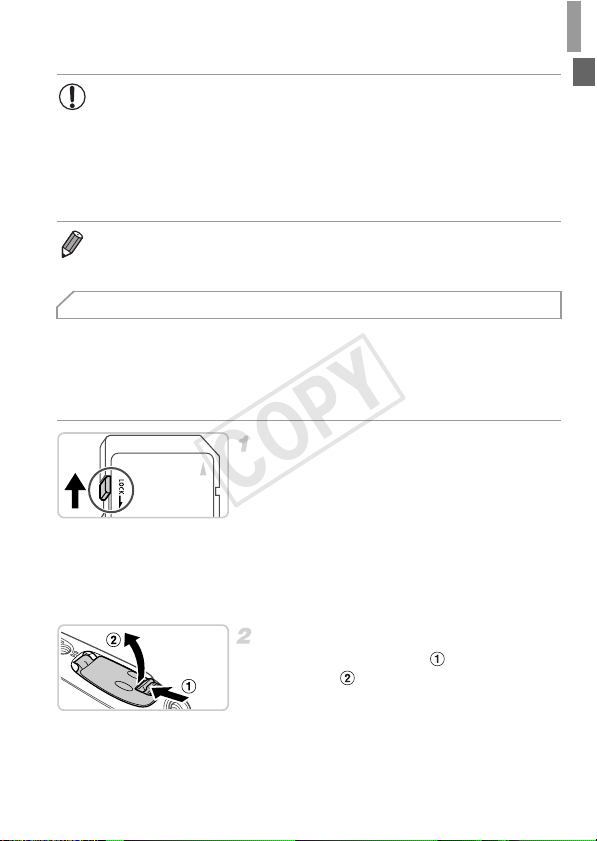
Préparations initiales
COPY
• Afin de protéger la batterie et de la conserver dans des conditions
optimales, ne la chargez pas continuellement pendant plus de 24
heures.
• Pour les chargeurs de batterie utilisant un cordon d’alimentation, ne
raccordez pas le chargeur ou le cordon à d’autres appareils, sous
peine d’endommager le produit ou de provoquer son
dysfonctionnement.
• Pour en savoir plus sur la durée de charge et le nombre de prises de vue ou la
durée d’enregistrement possibles avec une batterie complètement chargée,
voir « Caractéristiques » dans le Guide de mise en route.
Insertion de la batterie et de la carte mémoire
Insérez la batterie fournie et une carte mémoire (vendue séparément) dans
l’appareil photo.
Veuillez noter qu’avant d’utiliser une nouvelle carte mémoire (ou une carte
mémoire formatée sur un autre appareil), il est nécessaire de la formater avec
cet appareil photo (p. 170).
Vérifiez la position de la languette
de protection contre l’écriture de la
carte.
L’enregistrement n’est pas possible sur les
cartes mémoire dont la languette de
protection contre l’écriture est en position
verrouillée (abaissée). Faites glisser la
languette vers le haut jusqu’au déclic dans la
position déverrouillée.
Ouvrez le couvercle.
Faites glisser le bouton ( ) et ouvrez le
couvercle ( ).
19
Page 20
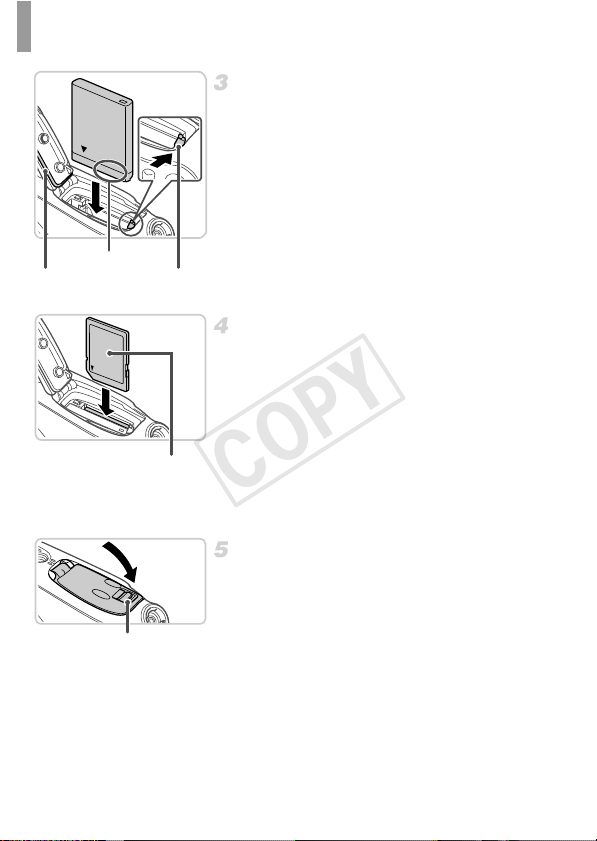
Préparations initiales
Bornes
Joint
d’étanchéité
Verrou de
la batterie
Étiquette
Repère rouge
COPY
Insérez la batterie.
Tout en appuyant sur le verrou de la batterie
dans le sens de la flèche, insérez la batterie
dans le sens illustré et enfoncez-la jusqu’au
déclic dans la position verrouillée.
Les batteries insérées dans le mauvais sens
ne peuvent pas être verrouillées dans la
bonne position. Vérifiez toujours que la
batterie est tournée dans le bon sens et se
verrouille lorsque vous l’insérez.
Veillez à ne pas endommager le joint
d’étanchéité lors de l’insertion de la batterie.
Insérez la carte mémoire.
Insérez la carte mémoire dans le sens illustré
jusqu’au déclic dans la position verrouillée.
Assurez-vous que la carte mémoire est
tournée dans le bon sens lorsque vous
l’insérez. L’insertion d’une carte mémoire
dans le mauvais sens peut endommager
l’appareil photo.
Veillez à ne pas endommager le joint
d’étanchéité lors de l’insertion de la carte
mémoire.
Fermez le couvercle.
Abaissez le couvercle dans le sens de la
flèche et enfoncez-le jusqu’à la position
fermée (vous devez entendre un déclic).
Assurez-vous que le verrou revient sur la
position illustrée, avec le repère rouge plus
visible.
20
Page 21

Préparations initiales
COPY
• N’ouvrez pas les couvercles si l’appareil photo est mouillé ou
submergé dans l’eau. Si l’appareil photo présente des traces
d’humidité, essuyez-le avec un chiffon doux jusqu’à ce qu’il soit
complètement sec.
• Vérifiez que les joints d’étanchéité et les zones qui les entourent ne
sont pas rayés et ne comportent pas d’objets étrangers tels que du
sable, de la poussière ou des cheveux. Des fuites peuvent se
produire.
• Évitez d’ouvrir et de fermer les couvercles à la plage ou à proximité
de l’eau. Remplacez les cartes mémoire et les batteries dans un lieu
sec à l’abri de la brise de mer.
Retrait de la batterie et de la carte mémoire
Retirez la batterie.
Ouvrez le couvercle et appuyez sur le verrou
de la batterie dans le sens de la flèche.
X La batterie sort de son logement.
Retirez la carte mémoire.
Appuyez sur la carte mémoire jusqu’au
déclic, puis relâchez-la lentement.
X La carte mémoire sort de son logement.
21
Page 22
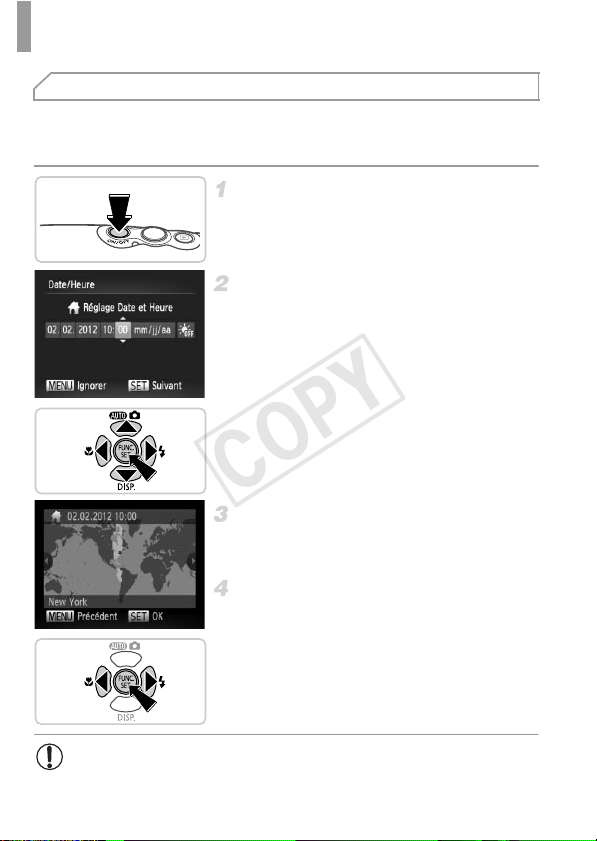
Préparations initiales
COPY
Réglage de la date et de l’heure
Un écran de réglage de la date et de l’heure apparaît la première fois que
vous mettez l’appareil photo sous tension. Veillez à spécifier la date et
l’heure, afin que vous puissiez ajouter la date et l’heure à vos images.
Mettez l’appareil photo sous
tension.
Appuyez sur la touche ON/OFF.
X L’écran [Date/Heure] s’affiche.
Réglez la date et l’heure.
Appuyez sur les touches qr pour choisir une
option.
Appuyez sur les touches op pour spécifier
la date et l’heure.
Ceci fait, appuyez sur la touche m.
Définissez le fuseau horaire local.
Appuyez sur les touches qr pour choisir le
fuseau horaire local.
Finalisez le processus de réglage.
Appuyez sur la touche m lorsque vous avez
terminé. Après l’affichage d’un message de
confirmation, l’écran de réglage disparaît.
Pour mettre l’appareil photo hors tension,
appuyez sur la touche ON/OFF.
•
L’écran [Date/Heure] s’affichera chaque fois que vous mettrez l’appareil
photo sous tension tant que vous n’aurez pas réglé la date, l’heure et le
fuseau horaire local. Renseignez les informations correctes.
22
Page 23
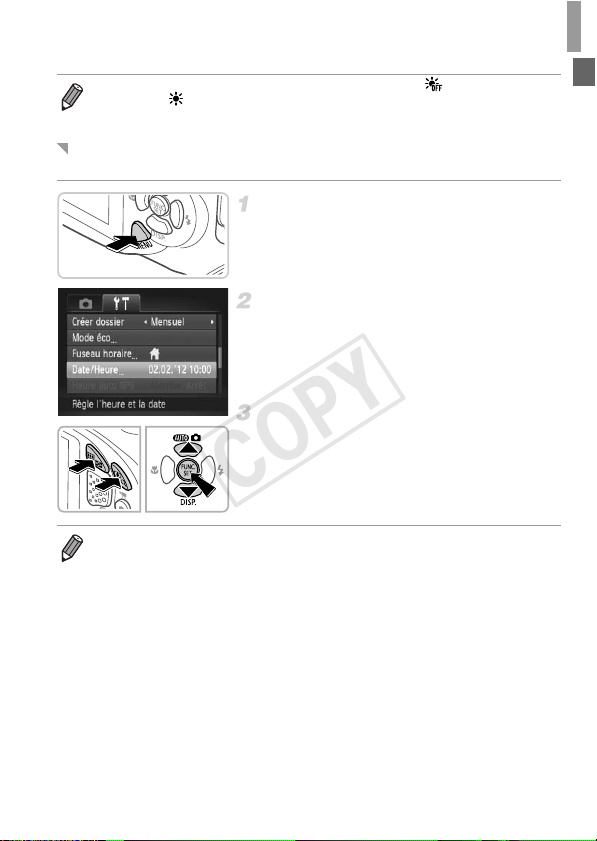
Préparations initiales
COPY
• Pour régler l’heure d’été (1 heure d’avance), choisissez à l’étape 2 puis
choisissez en appuyant sur les touches op.
Modification de la date et de l’heure
Ajustez la date et l’heure comme suit.
Accédez au menu de l’appareil
photo.
Appuyez sur la touche n.
Choisissez [Date/Heure].
Appuyez sur les touches de zoom pour
choisir l’onglet 3.
Appuyez sur les touches op pour choisir
[Date/Heure], puis appuyez sur la touche m.
Modifiez la date et l’heure.
Exécutez l’étape 2 de la p. 22 pour ajuster les
réglages.
Appuyez sur la touche n pour fermer le
menu.
• Les réglages de la date/heure peuvent être conservés pendant 3 semaines
environ par la pile de sauvegarde de la date intégrée à l’appareil photo (pile de
sauvegarde) une fois la batterie retirée.
• La pile de sauvegarde de la date se recharge en 4 heures environ une fois que
vous insérez une batterie chargée ou raccordez l’appareil photo à un kit
adaptateur secteur (vendu séparément, p. 179), même avec l’appareil photo
hors tension.
• Lorsque la pile de sauvegarde de la date est déchargée, l’écran [Date/Heure]
s’affiche à la mise sous tension de l’appareil photo. Exécutez les étapes de la
p. 22 pour régler la date et l’heure.
• La mise à jour automatique de la date et de l’heure est possible au moyen du
GPS (p. 58).
23
Page 24
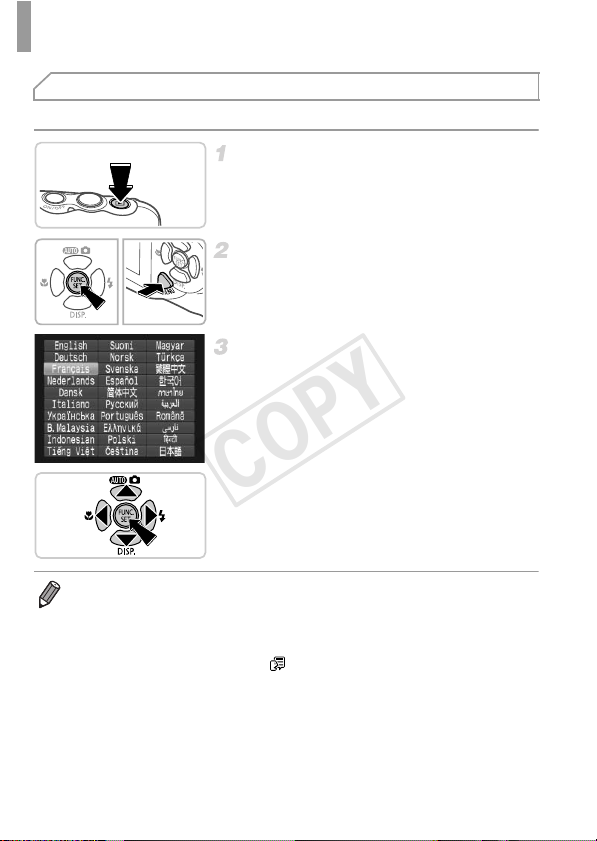
Préparations initiales
COPY
Langue d’affichage
La langue d’affichage peut être modifiée au besoin.
Activez le mode de lecture.
Appuyez sur la touche 1.
Accédez à l’écran de réglage.
Appuyez sur la touche m et maintenez-la
enfoncée, puis appuyez immédiatement sur
la touche n.
Réglez la langue d’affichage.
Appuyez sur les touches opqr pour
choisir une langue, puis appuyez sur la
touche m.
X Une fois la langue d’affichage définie, l’écran
de réglage disparaît.
• L’heure actuelle s’affiche si vous att endez trop longtemps à l’étape 2 après avoir
appuyé sur la touche m avant d’appuyer sur la touche n. Dans ce cas,
appuyez sur la touche m pour supprimer l’affichage de l’heure et répétez
l’étape 2.
• Pour modifier la langue d’affichage, vous pouvez également appuyer sur la
touche n et choisir [Langue ] sur l’onglet 3.
24
Page 25
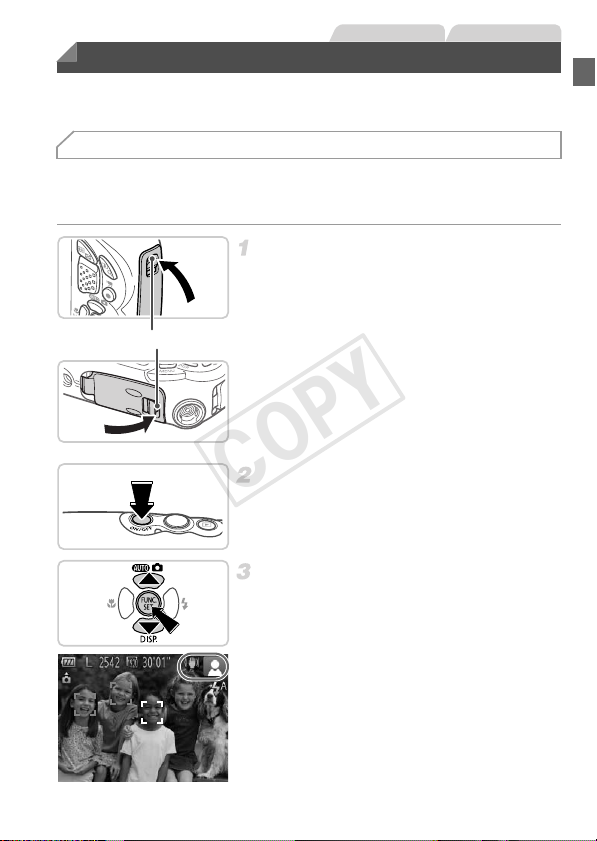
Test de l’appareil photo
Photos
Vidéos
Repère rouge
COPY
Suivez ces instructions pour mettre l’appareil photo sous tension, prendre
des photos ou filmer des vidéos, puis les afficher.
Prise de vue (Smart Auto)
Pour la sélection entièrement automatique des réglages optimaux pour des
scènes données, laissez simplement l’appareil photo déterminer le sujet et
les conditions de prise de vue.
Assurez-vous que les couvercles
sont fermés.
Assurez-vous que le verrou du couvercle du
logement de la batterie et de la carte
mémoire, ainsi que le verrou du couvrebornes reviennent sur les positions illustrées,
avec les repères rouges plus visibles.
Si l’un des couvercles n’est pas
hermétiquement fermé, de l’eau peut
pénétrer dans l’appareil photo lorsqu’il est
submergé, ce qui peut provoquer des dégâts.
Mettez l’appareil photo sous
tension.
Appuyez sur la touche ON/OFF.
X L’écran de démarrage s’affiche.
Activez le mode A.
Appuyez sur la touche o, puis sur les
touches op pour choisir A, et enfin sur
la touche m.
X Les icônes représentant la scène et le mode
de stabilisation de l’image s’affichent dans le
coin supérieur droit de l’écran.
X Les cadres affichés autour des sujets
détectés indiquent qu’ils sont mis au point.
25
Page 26
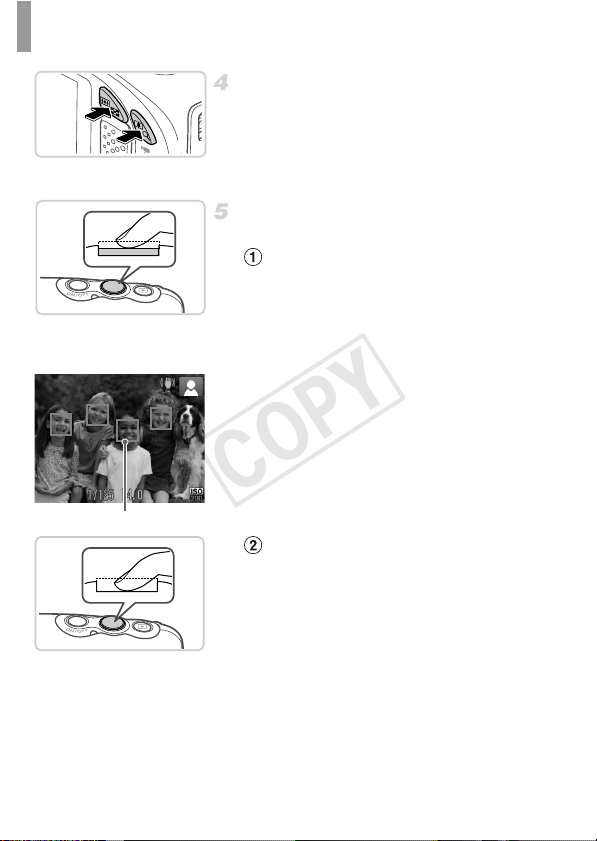
Test de l’appareil photo
Zones AF
COPY
Composez la vue.
Pour faire un zoom avant et agrandir le sujet,
appuyez sur la touche de zoom i
(téléobjectif) et pour faire un zoom arrière,
appuyez sur la touche de zoom j (grand
angle).
Photographiez ou filmez.
Prise de photos
Faites la mise au point.
Appuyez légèrement sur le déclencheur
jusqu’à mi-course. L’appareil photo émet
deux bips après la mise au point et les zones
AF s’affichent pour indiquer les zones de
l’image mises au point.
Prenez la photo.
Appuyez sur le déclencheur à fond.
X Au moment de la prise de vue, le son du
déclencheur est émis, et dans de faibles
conditions d’éclairage, le flash se déclenche
automatiquement.
X Votre photo reste affichée à l’écran pendant
deux secondes environ.
Même avec la photo affichée, vous pouvez
prendre une autre photo en appuyant à
nouveau sur le déclencheur.
26
Page 27
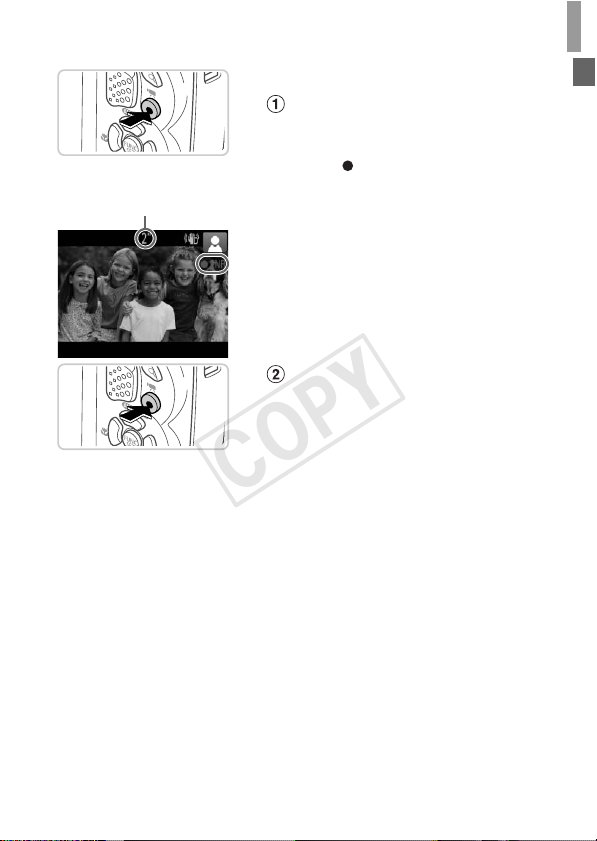
Test de l’appareil photo
Temps écoulé
COPY
Réalisation de vidéos
Commencez à filmer.
Appuyez sur la touche vidéo. L’appareil
photo émet un bip lorsque l’enregistrement
débute, et [ ENR] s’affiche avec le temps
écoulé.
X Des bandes noires affichées en haut et en
bas de l’écran indiquent les zones de l’image
non enregistrées.
Dès que l’enregistrement commence, vous
pouvez retirer le doigt de la touche vidéo.
Terminez la prise de vue.
Appuyez à nouveau sur la touche vidéo pour
arrêter l’enregistrement. L’appareil photo
émet deux bips lorsque l’enregistrement
s’arrête.
X L’enregistrement s’arrête automatiquement
lorsque la carte mémoire est pleine.
27
Page 28
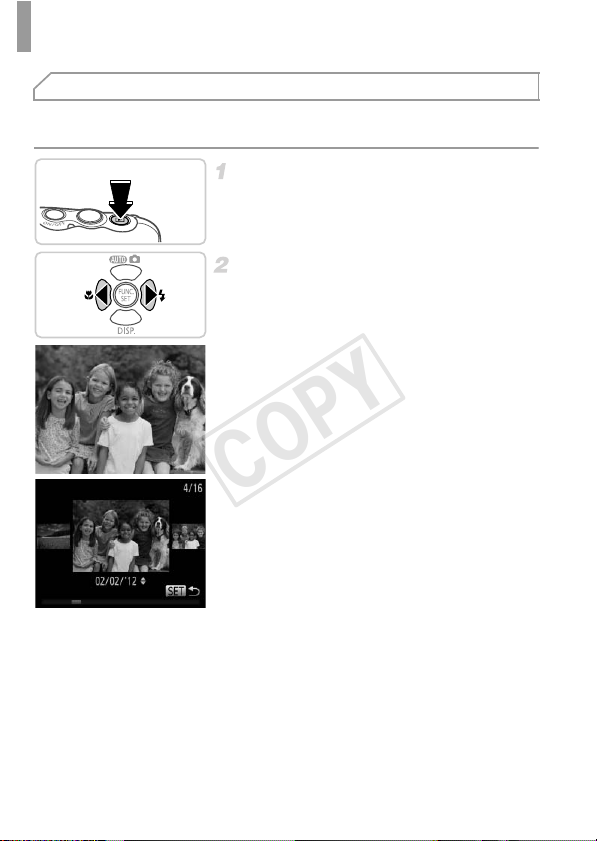
Test de l’appareil photo
COPY
Affichage
Après avoir pris des photos ou filmé des vidéos, vous pouvez les afficher sur
l’écran comme suit.
Activez le mode de lecture.
Appuyez sur la touche 1.
X Votre dernière photo est affichée.
Parcourez vos images.
Pour afficher l’image précédente, appuyez
sur la touche q. Pour afficher l’image
suivante, appuyez sur la touche r.
Pour accéder au mode de défilement de
l’affichage, maintenez enfoncées les touches
qr pendant au moins une seconde. Dans ce
mode, appuyez sur les touches qr pour
parcourir les images.
Pour revenir au mode d’affichage image par
image, appuyez sur la touche m.
Pour parcourir les images regroupées par
date de prise de vue, appuyez sur les touches
op
en mode de défilement de l’affichage.
28
Page 29
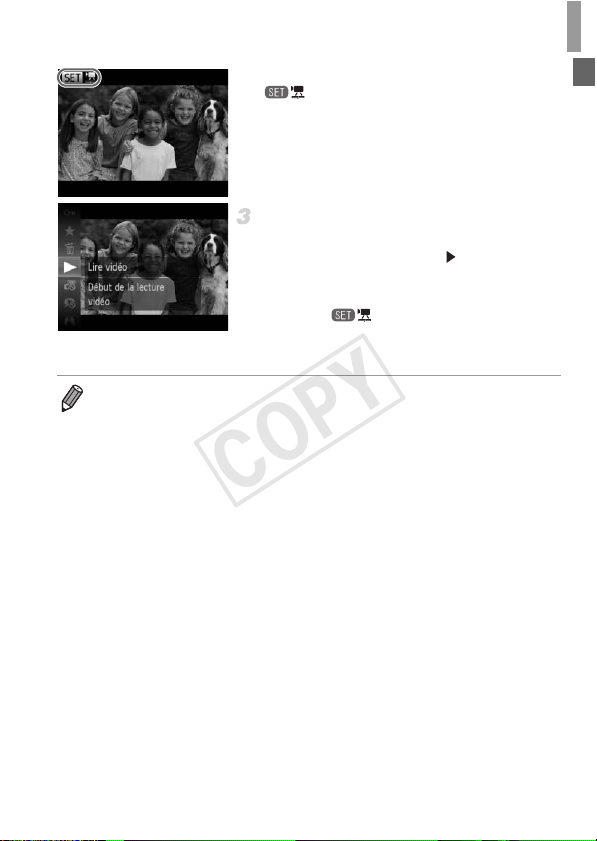
Test de l’appareil photo
COPY
Les vidéos sont identifiées par une icône
. Pour lire des vidéos, allez à l’étape 3.
Lisez les vidéos.
Appuyez sur la touche m, puis sur les
touches op pour choisir , et à nouveau
sur la touche m.
X La lecture commence et une fois la vidéo
terminée, s’affiche.
Pour régler le volume, appuyez sur les
touches op.
• Pour passer au mode de prise de vue depuis le mode de lecture, appuyez sur
le déclencheur à mi-course.
29
Page 30
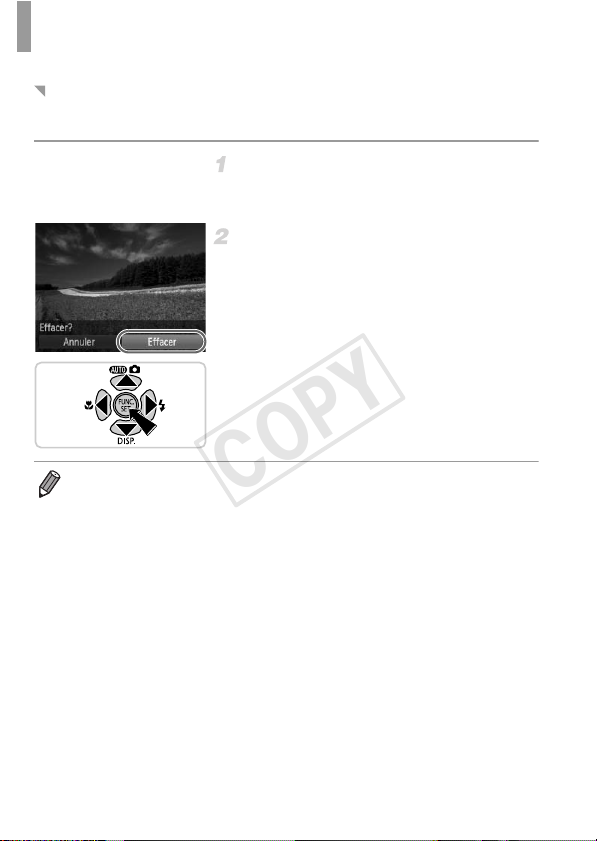
Test de l’appareil photo
COPY
Effacement d’images
Vous pouvez choisir et effacer les images inutiles une par une. Prenez garde
lorsque vous effacez des images, car elles ne peuvent pas être récupérées.
Choisissez l’image à effacer.
Appuyez sur les touches qr pour choisir une
image.
Effacez l’image.
Appuyez sur la touche m, puis sur les
touches op pour choisir a, et à nouveau
sur la touche m.
Lorsque [Effacer?] s’affiche, appuyez sur les
touches qr pour choisir [Effacer], puis
appuyez sur la touche m.
X L’image actuelle est maintenant effacée.
Pour annuler l’effacement, appuyez sur les
touches qr pour choisir [Annuler], puis
appuyez sur la touche m.
• Vous pouvez également effacer toutes les images en même temps (p. 147).
30
Page 31

Logiciels fournis, Manuels PDF
COPY
Les logiciels et les manuels PDF sur le CD-ROM fourni sont présentés ci-
dessous, accompagnés d’instructions d’installation, d’explication sur la
sauvegarde des images sur un ordinateur et sur l’utilisation des manuels PDF.
Fonctionnalités des logiciels fournis
Après avoir installé les logiciels du CD-ROM, vous pouvez effectuer les
actions suivantes sur votre ordinateur.
ImageBrowser EX
Importer des images et changer les réglages de l’appareil photo
Gérer les images : voir, rechercher et organiser
Imprimer et éditer les images
Effectuer une mise à jour vers la dernière version du logiciel avec la
fonction de mise à jour automatique
Fonction de mise à jour automatique
Le logiciel fourni vous permet d’effectuer une mise à jour vers la dernière
version et de télécharger de nouvelles fonctions via Internet (certains logiciels
sont exclus). Veillez à installer le logiciel sur un ordinateur ayant une
connexion Internet pour pouvoir utiliser cette fonction.
• L’accès à Internet est nécessaire pour utiliser cette fonction et les
frais d’abonnement et d’accès au FAI doivent être réglés
séparément.
• Cette fonction peut ne pas être disponible selon l’appareil photo
utilisé ou la région où vous habitez.
Manuels PDF
L’installation du logiciel sur le CD-ROM installera également les manuels
PDF suivants sur votre ordinateur.
Guide d’utilisation de l’appareil photo
Une fois que vous vous êtes familiarisé avec les informations du Guide de mise en route, reportez-
vous à ce guide pour une compréhension plus approfondie du fonctionnement de l’appareil photo.
Guide d’utilisation d’ImageBrowser EX
Reportez-vous au guide lorsque vous utilisez les logiciels fournis.
Ce guide peut être consulté depuis la fonction Aide d’ImageBrowser EX.
• Selon le pays ou la région où vous avez acheté votre appareil photo, le Guide
d’utilisation d’ImageBrowser EX peut ne pas être accessible depuis la fonction
Aide. Le cas échéant, soit vous le trouverez sur le CD-ROM accompagnant
votre appareil photo, soit vous pouvez télécharger la version la plus récente
depuis le site Web de Canon.
31
Page 32

Logiciels fournis, Manuels PDF
COPY
Configuration système requise
Le logiciel fourni peut être utilisé sur les ordinateurs suivants. Adobe Reader
est nécessaire pour visualiser les manuels PDF.
Windows
Système
d’exploitation
Ordinateur
Processeur
RAM
Interfaces USB
Espace libre sur
le disque dur
Écran Résolution de 1024 x 768 ou supérieure
* Sous Windows XP, Microsoft .NET Framework 3.0 ou une version ultérieure (max. 500 Mo)
doit être installé. L’installation peut prendre un certain temps, selon les performances de votre
ordinateur.
Macintosh
Système
d’exploitation
Ordinateur
Processeur
RAM 1 Go ou plus (photos), 2 Go ou plus (vidéos)
Interfaces USB
Espace libre sur
le disque dur
Écran Résolution de 1024 x 768 ou supérieure
Windows 7 SP1
Windows Vista SP2
Windows XP SP3
Ordinateurs exécutant l’un des systèmes d’exploitation ci-dessus
(préinstallé) avec un port USB inclus et une connexion Internet
1,6 GHz ou supérieur (photos), Core 2 Duo 2,6 GHz ou supérieur (vidéos)
Windows 7 (64 bits) : 2 Go ou plus
Windows 7 (32 bits), Windows Vista (64 bits, 32 bits) :
1 Go ou plus (photos), 2 Go ou plus (vidéos)
Windows XP : 512 Mo ou plus (photos), 2 Go ou plus (vidéos)
440 Mo ou plus*
Mac OS X 10.6
Ordinateurs exécutant l’un des systèmes d’exploitation ci-dessus
(préinstallé) avec un port USB inclus et une connexion Internet
Core Duo 1,83 GHz ou supérieur (photos), Core 2 Duo 2,6 GHz ou
supérieur (vidéos)
550 Mo ou plus
• Consultez le site Web de Canon pour connaître la dernière configuration
système requise, y compris les versions OS prises en charge.
32
Page 33

Logiciels fournis, Manuels PDF
COPY
Installation des logiciels et manuels PDF
Windows 7 et Mac OS X 10.6 sont utilisés à titre d’illustration.
Étant donné que la fonction de mise à jour automatique du logiciel vous
permet d’effectuer une mise à jour vers la dernière version et de télécharger
de nouvelles fonctions via Internet (certains logiciels sont exclus), veillez à
installer le logiciel sur un ordinateur ayant une connexion Internet.
Insérez le CD-ROM dans le lecteur
de CD-ROM de l’ordinateur.
Insérez le CD-ROM fourni (CD-ROM
DIGITAL CAMERA Solution Disk) (p. 2) dans
le lecteur de CD-ROM de l’ordinateur.
Sur un ordinateur Macintosh, après avoir
inséré le disque, double-cliquez sur l’icône du
disque sur le bureau pour l’ouvrir, puis
double-cliquez sur l’icône affichée.
Démarrez l’installation.
Cliquez sur [Installation rapide] et suivez les
instructions à l’écran pour exécuter le
processus d’installation.
33
Page 34

Logiciels fournis, Manuels PDF
COPY
Lorsqu’un message vous invitant à
raccorder l’appareil photo
s’affiche, raccordez-le à
l’ordinateur.
Avec l’appareil photo éteint, ouvrez le
couvercle ( ). En tournant la plus petite
fiche du câble d’interface fourni (p. 2) dans le
sens illustré, insérez complètement la fiche
dans la borne de l’appareil photo ( ).
Insérez la fiche la plus grosse du câble
d’interface dans le port USB de l’ordinateur.
Pour en savoir plus sur les connexions USB
de l’ordinateur, reportez-vous au mode
d’emploi de l’ordinateur.
Installez les fichiers.
Allumez l’appareil photo et suivez les
instructions à l’écran pour exécuter le
processus d’installation.
X Le logiciel se connectera à Internet pour se
mettre à jour vers la dernière version et
téléchargera de nouvelles fonctions.
L’installation peut prendre un certain temps,
selon les performances de votre ordinateur et
la connexion Internet.
Cliquez sur [Fin] ou [Redémarrer] sur l’écran
après l’installation et retirez le CD-ROM
lorsque le bureau apparaît.
Mettez l’appareil photo hors tension et
débranchez le câble.
34
Page 35

Logiciels fournis, Manuels PDF
COPY
• Si vous n’êtes pas connecté à Internet, les limitations suivantes s’appliquent.
- L’écran de l’étape 3 ne s’affiche pas.
- Certaines fonctions ne pourront pas être installées.
- La première fois que vous raccordez l’appareil photo à l’ordinateur, les pilotes
devant être installés, quelques minutes peuvent être nécessaires avant que
les images de l’appareil photo ne deviennent accessibles.
• Si vous avez plusieurs appareils photo liés avec ImageBrowser EX sur les CD-
ROM fournis, veillez à utiliser chaque appareil photo avec le CD-ROM
l’accompagnant et suivez les instructions d’installation correspondantes à
l’écran. Vous vous assurez ainsi que chaque appareil photo recevra les mises
à jour correctes et de nouvelles fonctions via la fonction de mise à jour
automatique.
Sauvegarde des images sur un ordinateur
Windows 7 et Mac OS X 10.6 sont utilisés à titre d’illustration.
Connectez l’appareil photo à
l’ordinateur.
Exécutez l’étape 3 de la p. 34 pour raccorder
l’appareil photo à l’ordinateur.
Mettez l’appareil photo sous
tension pour accéder à
CameraWindow.
Appuyez sur la touche 1 pour mettre
l’appareil photo sous tension.
Sur un ordinateur Macintosh,
CameraWindow s’affiche lorsqu’une
connexion est établie entre l’appareil photo et
l’ordinateur.
Pour Windows, suivez les étapes présentées
ci-dessous.
Dans l’écran qui s’affiche, cliquez sur le lien
pour modifier le programme.
35
Page 36

Logiciels fournis, Manuels PDF
CameraWindow
COPY
z Choisissez [Télécharge des images de
l’appareil photo Canon avec Canon
CameraWindow], puis cliquez sur [OK].
z Double-cliquez sur .
Sauvegardez les images de
l’appareil photo sur l’ordinateur.
z
Cliquez sur [Importer les images depuis
l’appareil photo], puis sur [Importer les images
non transférées].
X Les images sont maintenant sauvegardées
dans le dossier Images de l’ordinateur, dans
des dossiers distincts nommés par date.
z Une fois les images sauvegardées, fermez
CameraWindow, appuyez sur la touche 1
pour mettre l’appareil photo hors tension,
puis débranchez le câble.
z Pour des instructions sur l’affichage des
images sur un ordinateur, reportez-vous au
Guide d’utilisation d’ImageBrowser EX
(p. 31).
36
Page 37

Logiciels fournis, Manuels PDF
COPY
• Sous Windows 7, si l’écran de l’étape 2 ne s’affiche pas, cliquez sur l’icône
sur la barre des tâches.
• Pour lancer CameraWindow sous Windows Vista ou XP, cliquez sur [Télécharge
des images de l’appareil photo Canon] sur l’écran affiché lorsque vous mettez
l’appareil photo sous tension à l’étape 2. Si CameraWindow ne s’affiche pas,
cliquez sur le menu [Démarrer] et choisissez [Tous les programmes] X [Canon
Utilities] X [CameraWindow] X [CameraWindow].
• Sur un ordinateur Macintosh, si CameraWindow ne s’affiche pas après l’étape
2, cliquez sur l’icône [CameraWindow] du Dock (la barre en bas du bureau).
•
Bien que vous puissiez sauvegarder les images sur un ordinateur en connectant
simplement votre appareil photo à l’ordinateur sans utiliser les logiciels fournis, les
limitations suivantes s’appliquent.
- Une fois l’appareil photo connecté à l’ordinateur, vous devrez peut-être
patienter quelques minutes avant que les images de l’appareil photo soient
accessibles.
- Il est possible que les images prises en orientation verticale soient
sauvegardées en orientation horizontale.
- Les réglages de protection des images peuvent être effacés des images
sauvegardées sur un ordinateur.
- Des problèmes peuvent surgir lorsque vous sauvegardez des images ou des
informations sur les images, selon la version du système d’exploitation, les
logiciels utilisés ou les tailles de fichier d’images.
- Il se peut que les fichiers journaux GPS (p. 54) ne soient pas correctement
sauvegardés.
- Certaines fonctions des logiciels fournis peuvent ne pas être disponibles,
notamment l’édition de vidéos ou le retour des images sur l’appareil photo.
Utilisation des manuels PDF
Utilisez le CD-ROM fourni pour installer les manuels PDF, et un raccourci
pour le manuel de l’appareil photo sera créé sur le bureau.
Adobe Reader est nécessaire pour visualiser les manuels PDF.
• Il se peut que l’installation des logiciels et des manuels PDF ne soit pas possible
sur les ordinateurs ne satisfaisant pas aux exigences système requises (p. 32).
Pour voir les manuels sur ces ordinateurs, copiez les fichiers PDF présents
dans le dossier Lisez-moi du CD-ROM directement sur un ordinateur capable
d’utiliser Adobe Reader.
37
Page 38

Accessoires
Câble
Accessoires fournis
Système
télévision/
vidéo
Carte mémoire Lecteur de carte
Ordinateur
Windows/
Macintosh
Câble d’interface IFC-400PCU*
1
Dragonne
WS-DC8
CD-ROM DIGITAL
CAMERA Solution Disk
Batterie NB-6L*1
(avec couvre-bornes)
Câble HDMI HTC-100
Chargeur de batterie
CB-2LY/CB-2LYE*
1
Alimentation
Kit d’accessoires AKT-DC2
*1 Également disponible séparément.
*2 Flash haute puissance HF-DC1 également pris en charge.
*3 Le connecteur CC fourni n’est pas utilisé.
*4 Ces accessoires peuvent également être utilisés avec l’appareil photo : ACK-DC10,
ACK-DC30, ACK-DC60, ACK-DC70, ACK-DC80 et ACK-DC90.
Étui souple
SC-DC80
Câble AV AVC-DC400
Courroie avec
mousqueton
Courroie
d’épaule
Protection
silicone
Dispositif de fixation de la
dragonne
Kit adaptateur secteur
ACK-DC40*3*
4
Flotteur
COPY
38
Page 39

Étuis
Flash
Flash haute puissance
HF-DC2*
2
Boîtier étanche
WP-DC45
Étui souple
SC-DC80
Imprimantes Canon compatibles PictBridge
COPY
Accessoires
L’utilisation d’accessoires Canon d’origine est recommandée.
Cet appareil photo numérique est conçu pour offrir des performances optimales avec
des accessoires Canon d’origine.
Canon décline toute responsabilité en cas de dommage subi par ce produit et/ou
d’accidents (incendie, etc.) causés par le dysfonctionnement d’un accessoire d’une
marque autre que Canon (fuite et/ou explosion de la batterie, par exemple). Veuillez
noter que cette garantie ne s’applique pas aux réparations découlant du
dysfonctionnement d’un accessoire d’une marque autre que Canon, même si vous
demandez que ces réparations soient effectuées à votre charge.
39
Page 40

40
COPY
Page 41

Notions de base de l’appareil
1
COPY
photo
Opérations et fonctions de base de l’appareil photo
41
Page 42

Marche/Arrêt
COPY
Mode de prise de vue
Appuyez sur la touche ON/OFF pour mettre
l’appareil photo sous tension et vous
préparer à la prise de vue.
Pour mettre l’appareil photo hors tension,
appuyez à nouveau sur la touche ON/OFF.
Mode de lecture
Appuyez sur la touche 1 pour mettre
l’appareil photo sous tension et voir vos
images.
Pour mettre l’appareil photo hors tension,
appuyez à nouveau sur la touche 1.
• Pour passer au mode de lecture depuis le mode de prise de vue, appuyez sur
la touche 1.
• Pour passer au mode de prise de vue depuis le mode de lecture, appuyez sur
le déclencheur à mi-course (p. 43).
Fonctions Mode éco (Extinction auto)
Pour économiser la batterie, l’appareil photo désactive automatiquement
l’écran, puis s’éteint après une certaine période d’inactivité.
Mode éco en mode de prise de vue
L’écran s’éteint pendant une minute après la dernière opération sur l’appareil
photo, puis le voyant s’allume en vert. Environ deux minutes après, l’appareil
photo s’éteint. Pour activer l’écran et vous préparer à la prise de vue lorsque
l’écran est éteint et le voyant vert, appuyez sur le déclencheur à mi-course
(p. 43).
Mode éco en mode de lecture
L’appareil photo s’éteint automatiquement au bout de cinq minutes environ
d’inactivité.
• Vous pouvez désactiver ces fonctions du Mode éco si vous le préférez (p. 173).
• Vous pouvez également ajuster le déclenchement de la désactivation de l’écran
(p. 173).
42
Page 43

Déclencheur
COPY
Pour garantir que vos photos seront nettes, appuyez toujours légèrement (à
mi-course) sur le déclencheur au début. Une fois le sujet mis au point,
appuyez à fond sur le déclencheur pour prendre la photo.
Dans ce manuel, les opérations du déclencheur sont décrites avec les
expressions « appuyer sur le déclencheur à mi-course ou à fond ».
Appuyez à mi-course. (Appuyez
légèrement pour faire la mise au point.)
Appuyez sur le déclencheur jusqu’à mi-
course. L’appareil photo émet deux bips et
les zones AF s’affichent autour de la zone de
l’image mise au point.
Appuyez à fond. (À partir de la
position à mi-course, appuyez
complètement pour photographier.)
X
L’appareil photo prend la photo au moment
où le son du déclencheur est émis.
Maintenez l’appareil photo immobile jusqu’à
ce que le son du déclencheur cesse.
• Les images peuvent ne pas être nettes si vous photographiez sans
appuyer d’abord sur le déclencheur à mi-course.
• La durée du son du déclencheur dépend du temps requis pour la
photo. Elle peut être plus longue dans certaines scènes de prise de
vue et les images seront floues si vous bougez l’appareil photo (ou si
le sujet bouge) avant que le son du déclencheur cesse.
43
Page 44

Options d’affichage de la prise de vue
Les informations
sont affichées
Les informations ne
sont pas affichées
COPY
Appuyez sur la touche p pour voir d’autres informations à l’écran ou pour
masquer les informations. Pour en savoir plus sur les informations affichées,
voir p. 216.
• La luminosité de l’écran est automatiquement augmentée par la fonction
d’affichage nocturne lorsque vous photographiez sous un faible éclairage,
facilitant ainsi la vérification du cadrage des photos. Cependant, la luminosité
de l’image à l’écran peut ne pas correspondre à celle de vos photos. Veuillez
noter que les déformations de l’image à l’écran ou le mouvement saccadé du
sujet n’affecteront pas les images enregistrées.
• Pour les options d’affichage de lecture, voir p. 133.
44
Page 45

Menu FUNC.
Éléments de menu
Options
COPY
Configurez les fonctions couramment utilisées via le menu FUNC. comme
suit.
Veuillez noter que les éléments de menu et les options varient en fonction du
mode de prise de vue (pp. 222 – 223) ou de lecture (p. 227).
Accédez au menu FUNC.
Appuyez sur la touche m.
Choisissez un élément du menu.
Appuyez sur les touches op pour choisir un
élément de menu, puis sur la touche m ou
r.
Dans certains éléments de menu, les
fonctions peuvent être spécifiées simplement
en appuyant sur la touche m ou r, ou un
autre écran s’affiche pour configurer la
fonction.
Choisissez une option.
Appuyez sur les touches op pour choisir
une option.
Les options étiquetées avec une icône
peuvent être configurées en appuyant sur la
touche n.
Pour revenir aux éléments de menu, appuyez
sur la touche q.
Finalisez le processus de réglage.
Appuyez sur la touche m.
X L’écran antérieur à votre appui sur la touche
m à l’étape 1 s’affiche à nouveau, indiquant
l’option que vous avez configurée.
• Pour annuler tout changement de réglage accidentel, vous pouvez rétablir les
réglages par défaut de l’appareil photo (p. 176).
45
Page 46

Menu n
COPY
Configurez un éventail de fonctions de l’appareil photo par le biais d’autres
menus comme suit. Les éléments de menu sont regroupés par objectifs sur les
onglets, tels que la prise de vue (4), la lecture (1), etc. Veuillez noter que les
réglages disponibles dépendent du mode de prise de vue ou de lecture
sélectionné (pp. 224 – 227).
Accédez au menu.
Appuyez sur la touche n.
Choisissez un onglet.
Appuyez sur les touches de zoom ou sur les
touches qr pour choisir un onglet.
Choisissez un réglage.
Appuyez sur les touches op pour choisir un
réglage.
Pour choisir des réglages dont les options ne
sont pas affichées, appuyez d’abord sur la
touche m ou r pour changer d’écran, puis
appuyez sur les touches op pour
sélectionner le réglage.
Appuyez sur la touche n pour revenir à
l’écran précédent.
Choisissez une option.
Appuyez sur les touches qr pour choisir une
option.
Finalisez le processus de réglage.
Appuyez sur la touche
l’écran affiché avant votre appui sur la touche
n
à l’étape 1.
n
pour revenir à
46
Page 47

Affichage de l’indicateur
COPY
• Pour annuler tout changement de réglage accidentel, vous pouvez rétablir les
réglages par défaut de l’appareil photo (p. 176).
Affichage de l’indicateur
L’indicateur situé sur le dessus de l’appareil photo (p. 4) s’allume ou clignote
selon l’état de celui-ci.
Couleur
Vert
• Lorsque l’indicateur clignote vert, ne mettez jamais hors tension
État de
l’indicateur
Allumé
Clignotant
l’appareil photo, ni n’ouvrez le couvercle du logement de la batterie
et de la carte mémoire, ni n’agiter ou secouer l’appareil photo, sous
peine d’altérer les images ou d’endommager l’appareil photo ou la
carte mémoire.
Lors de la connexion à un ordinateur (p. 35), ou affichage
éteint
Démarrage, enregistrement/lecture/transmission des
images, prises d’expositions longues (p. 102) ou
enregistreur actif (p. 54)
État de l’appareil photo
47
Page 48

Horloge
COPY
Vous pouvez voir l’heure actuelle.
Appuyez sur la touche m et maintenez-la
enfoncée.
X L’heure actuelle s’affiche.
Si vous tenez l’appareil photo verticalement
lorsque vous utilisez la fonction d’horloge,
l’écran passe en affichage vertical. Appuyez
sur les touches qr pour modifier la couleur
d’affichage.
Appuyez à nouveau sur la touche m pour
annuler l’affichage de l’horloge.
• Lorsque l’appareil photo est éteint, maintenez la touche m enfoncée, puis
appuyez sur la touche ON/OFF pour afficher l’heure.
48
Page 49

Utilisation de la fonction GPS
2
COPY
Opérations et fonctions de base du GPS
49
Page 50

Utilisation de la fonction GPS
Antenne GPS
COPY
Les informations sur l’emplacement de l’appareil photo (latitude, longitude et
altitude) d’après les signaux GPS acquis peuvent être ajoutées aux photos et
aux vidéos que vous prenez, ou bien ces informations peuvent être
enregistrées séparément. Outre le géomarquage, la mise à jour de l’horloge
de l’appareil photo se fait automatiquement.
Avant d’utiliser les fonctions GPS, assurez-vous que la date, l’heure et le
fuseau horaire local sur l’appareil photo sont correctement réglés, comme
décrit à la section « Réglage de la date et de l’heure » (p. 22).
GPS : Global Positioning System, système de positionnement global
Lorsque vous utilisez les fonctions GPS, gardez à l’esprit les points
suivants.
• Dans certains pays et régions, l’utilisation du GPS pouvant être
limitée, veillez à respecter les lois et réglementations en vigueur.
Soyez particulièrement prudent lorsque vous voyagez à l’étranger.
• Soyez vigilant lorsque vous utilisez les fonctions GPS dans un endroit
où l’utilisation de dispositifs électroniques est restreinte, étant donné
que l’appareil photo recevra les signaux GPS.
•
Vous pouvez être localisé ou identifié par des tiers utilisant les données
d’emplacement de vos photos ou vidéos géomarquées. Soyez prudent
lorsque vous partagez ces images ou les fichiers journaux GPS avec
des tiers, tout comme lorsque vous mettez des images en ligne sur des
sites où de nombreuses autres personnes peuvent les voir.
Où utiliser le GPS et comment tenir l’appareil
photo
Utilisez l’appareil photo à l’extérieur avec une
vue du ciel complètement dégagée. (Les
fonctions GPS ne fonctionnent pas
correctement à l’intérieur ou dans d’autres
endroits hors de la zone de couverture GPS
(p. 51).)
Tenez correctement l’appareil photo
conformément à l’illustration pour une
réception optimale des signaux GPS.
Éloignez vos doigts ou tout autre objet de
l’antenne GPS.
50
Page 51

Utilisation de la fonction GPS
COPY
Comment transporter l’appareil photo lors de l’utilisation
de la fonction Enregistreur
Pour une meilleure réception des signaux GPS, essayez de toujours diriger
l’antenne GPS vers le haut, en direction du ciel. Lorsque vous transportez
l’appareil photo dans un sac, placez-le dans le sac avec l’antenne GPS
dirigée vers le haut et essayez de mettre l’appareil photo dans une section
externe du sac.
Endroits où la couverture GPS est médiocre
• Les informations sur l’emplacement peuvent ne pas être enregistrées ou
des informations inexactes peuvent être enregistrées dans les endroits où
la couverture GPS est médiocre, à savoir :
zà l’intérieur zsous-terre zà proximité d’immeubles ou dans des vallées
zdans un tunnel ou en forêt zà proximité de lignes à haute tension ou de
téléphones portables utilisant une fréquence de 1,5 GHz zdans un sac ou
une valise zsous l’eau zlors de voyages sur de longues distances zlors
de voyages traversant différents environnements
• Le mouvement du satellite GPS peut perturber l’enregistrement des
informations sur l’emplacement ou la position enregistrée peut différer de
la position réelle même dans des situations autres que celles indiquées cidessus.
• La réception des signaux GPS peut prendre plus de temps après que vous
avez remplacé les piles ou lorsque vous n’avez pas utilisé les fonctions
GPS pendant un certain temps.
51
Page 52

Utilisation de la fonction GPS
OFF
OFF
COPY
Utilisation de la fonction GPS
Configurez le réglage.
Appuyez sur la touche m, choisissez
dans le menu, et choisissez (p. 45).
Pour rétablir le réglage d’origine, répétez ce
processus, mais choisissez .
Vérifiez l’état de la réception.
Utilisez l’appareil photo à l’extérieur avec une
vue du ciel complètement dégagée. (Les
fonctions GPS ne fonctionnent pas
correctement à l’intérieur ou dans d’autres
endroits hors de la zone de couverture GPS
(p. 51).)
Vérifiez l’état de la réception GPS comme
illustré sur l’écran.
Affichage de l’état de la réception
(allumé) Signal GPS reçu. L’emplacement peut être enregistré.*
(clignotant) Recherche du signal GPS en cours.*
(allumé) Pas de signal GPS.
* Si vous avez activé l’enregistreur (p. 54), s’affiche également.
Conseils à suivre lorsque s’affiche
• Lorsque la réception de signaux GPS n’est pas possible à l’intérieur ou en
dehors de la zone de couverture (p. 51), essayez de sortir sous un ciel
complètement dégagé. Tenez correctement l’appareil photo (p. 50) et
dirigez l’antenne GPS vers le ciel.
• s’affiche en principe au bout de quelques minutes lorsque l’appareil
photo est utilisé dans des endroits où la couverture GPS est bonne, par
exemple, à l’extérieur avec une vue complètement dégagée du ciel. Si
ne s’affiche pas, déplacez-vous vers un endroit sans obstacles (comme
des immeubles) entre l’appareil photo et les satellites GPS et attendez
quelques minutes qu’il s’affiche.
•
Vous pouvez également configurer les réglages GPS depuis le menu (p. 46).
52
Page 53

Utilisation de la fonction GPS
COPY
Géomarquage d’images pendant la prise de vue
Les photos et les vidéos prises peuvent être géomarquées automatiquement
en ajoutant les informations sur la latitude, la longitude et l’altitude. Vous
pouvez consulter les informations sur l’emplacement enregistrées sur
l’appareil photo (p. 134). Si vous utilisez le logiciel fourni (p. 2), vous pouvez
également voir les emplacements sur une carte avec les photos et les vidéos
affichées en regard.
Activez le GPS.
Exécutez les étapes 1 et 2 de la p. 52 pour
configurer le réglage.
Photographiez ou filmez.
Les photos et les vidéos prises sont désormais
géomarquées, et vous pouvez consulter les
informations sur l’emplacement comme décrit
à la section « Affichage des informations
GPS » (p. 134).
• Outre le géomarquage de vos prises, vous pouvez également les marquer avec
la date et l’heure de prise de vue (p. 134) au format UTC (p. 58).
• Le géomarquage a pplique les informations initiales d’emplacement de l’appareil
photo et de date et heure de prise de vue, telles qu’elles sont acquises lorsque
vous commencez à filmer une vidéo.
• Pour les vid éos réalisées avec Résumé vidéo (p. 96), le géomarquage applique
les informations initiales d’emplacement de l’appareil photo et de date et heure
de prise de vue, telles qu’elles sont acquises pour la première vidéo filmée ce
jour-là.
53
Page 54

Utilisation de la fonction GPS
COPY
Enregistrement des données d’emplacement
de l’appareil photo
Vous pouvez tenir un registre des endroits où l’appareil photo a été emporté
en utilisant les informations sur l’emplacement reçues des signaux satellites
GPS sur une certaine période de temps. Les données quotidiennes sur
l’emplacement et l’heure sont enregistrées sur un fichier, distinct des
données d’images. Les fichiers journaux peuvent être consultés sur l’appareil
photo (p. 57), et avec le logiciel fourni (p. 2), vous pouvez utiliser les fichiers
journaux pour suivre l’itinéraire pris avec l’appareil photo sur une carte.
Étant donné que la date est mise à jour et que les informations sur
l’emplacement sont continuellement enregistrées que l’appareil photo soit
sous tension ou non, la durée de vie de la batterie diminuera même si
l’appareil photo est hors tension. Vous pouvez trouver la batterie presque
vide lors de la mise sous tension de l’appareil photo. Rechargez la batterie au
besoin ou gardez une batterie de rechange avec vous.
Activez le GPS.
Exécutez les étapes 1 et 2 de la p. 52 pour
configurer le réglage.
Configurez le réglage.
Appuyez sur la touche n, puis appuyez
sur les touches qr pour choisir [Marche].
Pour rétablir le réglage d’origine, répétez ce
processus, mais choisissez [Arrêt].
54
Page 55

Utilisation de la fonction GPS
COPY
Finalisez le processus de réglage.
Lorsque vous appuyez sur la touche m, un
message à propos de l’enregistreur s’affiche.
Veillez à lire le message.
X L’icône affichée avec vos prises indique
le statut de la réception GPS à ce moment-là
(p. 52).
X La fonction Enregistreur est active et la date,
l’heure et les informations sur l’emplacement
basées sur les signaux reçus des satellites
GPS sont enregistrées sur l’appareil photo.
L’enregistreur continue de fonctionner même
lorsque l’appareil photo est hors tension.
Sauvegardez les fichiers journaux
GPS sur la carte mémoire.
Lorsque vous mettez l’appareil photo hors
tension, un message sur l’enregistreur
s’affiche. Les informations sur
l’emplacement, la date et l’heure sont
sauvegardées sur la carte mémoire. Ces
informations ne sont pas conservées sur
l’appareil photo.
Si l’appareil photo est hors tension et si vous
souhaitez retirer la carte mémoire pendant
l’utilisation de l’enregistreur, mettez l’appareil
photo sous tension, puis remettez-le hors
tension avant de retirer la carte mémoire.
Les informations sur l’emplacement, la date
et l’heure sont sauvegardées sur la carte
mémoire lorsque vous effectuez l’une des
opérations suivantes.
-Afficher les fichiers journaux
-Afficher l’écran de réglage de la date/heure
-Afficher l’écran de réglage du fuseau horaire
55
Page 56

Utilisation de la fonction GPS
COPY
• Si vous retirez la batterie après l’étape 4, l’enregistreur est désactivé.
Pour le réactiver après le remplacement de la batterie, allumez puis
éteignez à nouveau l’appareil photo.
• La sauvegarde des fichiers journaux GPS n’est pas possible lorsque
le taquet de protection contre l’écriture de la carte mémoire est dans
la position verrouillée. Assurez-vous que le taquet est placé sur le
côté déverrouillé.
• Les informations sur l’emplacement, la date et l’heure sont
sauvegardées sur la carte mémoire lors de la mise hors tension de
l’appareil photo ou lors de l’affichage des fichiers journaux (p. 57).
Pour cette raison, si l’appareil photo est hors tension et si vous
souhaitez retirer la carte mémoire pendant l’utilisation de
l’enregistreur, mettez l’appareil photo sous tension, puis remettez-le
hors tension avant de retirer la carte mémoire.
• Lors de l’utilisation de la fonction Enregistreur, soyez vigilant si vous
donnez l’appareil photo à une autre personne, étant donné que la
date et l’heure, ainsi que les informations sur l’emplacement
enregistrées sont conservées dans l’appareil photo tant qu’elles ne
sont pas sauvegardées sur la carte mémoire (même si la batterie est
vide).
• Faites attention lorsque vous formatez des cartes mémoire (p. 170),
étant donné que le fichier journal GPS est également effacé.
• Vous pouvez également configurer les réglages de l’enregistreur
depuis le menu (p. 46).
56
Page 57

Utilisation de la fonction GPS
Nombre d’enregistrements
effectués
Latitude Longitude Heure
COPY
Vérification des fichiers journaux GPS
Vous pouvez vérifier les fichiers journaux GPS sauvegardés sur une carte
mémoire insérée dans l’appareil photo.
Accédez à l’écran [Réglages GPS].
Appuyez sur la touche n, puis
choisissez [Réglages GPS] sur l’onglet 3
(p. 46).
Accédez à l’écran [Afficher fichiers
journaux].
Choisissez [Afficher fichiers journaux] et
appuyez sur la touche m (p. 46).
Choisissez le fichier journal à
examiner.
X À droite de la date d’aujourd’hui, la durée
écoulée depuis la dernière fois où les
informations sur l’emplacement ont été
enregistrées s’affiche.
Choisissez la date de votre choix et appuyez
sur la touche m. La latitude, la longitude,
l’heure enregistrées et le nombre
d’enregistrements effectués ce jour-là
s’affichent.
57
Page 58

Utilisation de la fonction GPS
COPY
Mise à jour automatique de la date et de
l’heure
La mise à jour de la date et l’heure pour le fuseau horaire configuré (pp. 22,
173) peut se faire automatiquement lorsque l’appareil photo reçoit des
signaux GPS.
Vos prises seront marquées avec la date/heure de prise de vue telles qu’elles
ont été mises à jour (p. 53, au format UTC), avec les informations sur
l’emplacement (p. 134).
Réglez l’option [GPS] sur [Marche].
Exécutez les étapes 1 et 2 de la p. 52 pour
configurer le réglage.
Configurez le réglage.
Appuyez sur la touche n, choisissez
[Heure auto GPS] sur l’onglet 3, puis
choisissez [Marche] (p. 46).
Pour régler l’heure d’été, exécutez les étapes
de la p. 23.
Confirmation de la mise à jour automatique de l’heure
[Mise à jour terminée] apparaît sur l’écran [Date/Heure] à l’étape 2 de la p. 22
si la date et l’heure sont automatiquement mises à jour. [Heure auto GPS :
marche] apparaît si un signal GPS n’a pas encore été reçu.
• Avec [Heure auto GPS] réglé sur [Marche], vous ne pouvez pas
changer la date et l’heure en accédant à l’écran [Date/Heure] comme
décrit à la p. 23, étant donné que ces informations sont
automatiquement mises à jour.
58
Page 59

Mode Smart Auto
3
COPY
Mode pratique pour des photos et des vidéos faciles
avec un plus grand contrôle de la prise de vue
59
Page 60

Prise de vue en mode Smart Auto
Photos
Vidéos
Repère rouge
COPY
Pour la sélection entièrement automatique de réglages optimaux pour des
scènes données, laissez simplement l’appareil photo déterminer le sujet et
les conditions de prise de vue.
Assurez-vous que les couvercles
sont fermés.
Assurez-vous que le verrou du couvercle du
logement de la batterie et de la carte
mémoire, ainsi que le verrou du couvrebornes reviennent sur les positions illustrées,
avec les repères rouges plus visibles.
Si l’un des couvercles n’est pas
hermétiquement fermé, de l’eau peut
pénétrer dans l’appareil photo lorsqu’il est
submergé, ce qui peut provoquer des dégâts.
Mettez l’appareil photo sous
tension.
Appuyez sur la touche ON/OFF.
X L’écran de démarrage s’affiche.
Activez le mode A.
Appuyez sur la touche o, puis sur les
touches op pour choisir A, et enfin sur
la touche m.
X Les icônes représentant la scène et le mode
de stabilisation de l’image s’affichent dans le
coin supérieur droit de l’écran (pp. 65, 66).
X Les cadres affichés autour des sujets
détectés indiquent qu’ils sont mis au point.
60
Page 61

Prise de vue en mode Smart Auto
Barre de zoom
Zones AF
COPY
Composez la vue.
Pour faire un zoom avant et agrandir le sujet,
appuyez sur la touche de zoom i
(téléobjectif) et pour faire un zoom arrière,
appuyez sur la touche de zoom j (grand
angle). (Une barre de zoom indiquant la
position du zoom s’affiche.)
Photographiez ou filmez.
Prise de photos
Faites la mise au point.
Appuyez sur le déclencheur jusqu’à mi-
course. L’appareil photo émet deux bips
après la mise au point et les zones AF
s’affichent pour indiquer les zones de l’image
mises au point.
Plusieurs zones AF s’affichent si plusieurs
zones de l’image sont mises au point.
61
Page 62

Prise de vue en mode Smart Auto
Temps écoulé
COPY
Appuyez sur le déclencheur à fond.
X Au moment de la prise de vue, le son du
X Votre photo reste affichée à l’écran pendant
Même avec la photo affichée, vous pouvez
Appuyez sur la touche vidéo. L’appareil
X Des bandes noires affichées en haut et en
Dès que l’appareil photo commence à
Pour redimensionner le sujet, procédez
Lorsque vous recadrez les scènes, la mise
Prenez la photo.
déclencheur est émis, et dans de faibles
conditions d’éclairage, le flash se déclenche
automatiquement.
deux secondes environ.
prendre une autre photo en appuyant à
nouveau sur le déclencheur.
Réalisation de vidéos
Commencez à filmer.
photo émet un bip lorsque l’enregistrement
débute, et [ ENR] s’affiche avec le temps
écoulé.
bas de l’écran indiquent les zones de l’image
non enregistrées.
enregistrer, vous pouvez retirer le doigt de la
touche vidéo.
Redimensionnez le sujet et
recadrez la scène au besoin.
comme à l’étape 4 de la p. 61.
Veuillez noter toutefois que les vidéos
filmées aux facteurs de zoom indiqués en
bleu seront granuleuses et que le bruit de
fonctionnement de l’appareil photo sera
enregistré.
au point, la luminosité et les couleurs sont
automatiquement ajustées.
62
Page 63

Prise de vue en mode Smart Auto
COPY
Terminez la prise de vue.
Appuyez à nouveau sur la touche vidéo pour
arrêter l’enregistrement. L’appareil photo
émet deux bips lorsque l’enregistrement
s’arrête.
L’enregistrement s’arrête automatiquement
lorsque la carte mémoire est pleine.
Photos/Vidéos
• Pour rétablir le son de l’appareil photo si vous l’avez désactivé par
inadvertance (en maintenant enfoncée la touche p pendant que
vous mettiez sous tension l’appareil photo), appuyez sur la touche
n et choisissez [Muet] sur l’onglet 3, puis appuyez sur les
touches qr pour choisir [Arrêt].
Photos
• Une icône clignotante vous avertit que les images seront plus
susceptibles d’être floues en raison du bougé de l’appareil photo. Le
cas échéant, montez l’appareil photo sur un trépied ou prenez
d’autres mesures pour le stabiliser.
• Si vos photos sont sombres malgré le déclenchement du flash,
rapprochez-vous du sujet. Pour en savoir plus sur la portée du flash,
voir « Caractéristiques » dans le Guide de mise en route.
• Il se peut que le sujet soit trop près si l’appareil photo émet
seulement un bip lorsque vous appuyez sur le déclencheur à micourse. Pour en savoir plus sur la plage de mise au point (plage de
prise de vue), voir « Caractéristiques » dans le Guide de mise en
route.
• Pour réduire les yeux rouges et faciliter la mise au point, il arrive que
la lampe s’allume lors de la prise de vue dans de faibles conditions
d’éclairage.
• L’apparition d’une icône h clignotante lorsque vous essayez de
photographier indique que la prise de vue n’est pas possible tant que
le flash n’est pas rechargé. La prise de vue pouvant reprendre dès
que le flash est prêt, appuyez sur le déclencheur à fond et patientez
ou bien relâchez-le et appuyez à nouveau dessus.
63
Page 64

Prise de vue en mode Smart Auto
Microphone
COPY
Vidéos
• L’appareil photo peut chauffer pendant l’enregistrement répété de
vidéos sur une période prolongée. Ceci n’est pas le signe d’une
défaillance.
• Éloignez les doigts du microphone
pendant l’enregistrement vidéo. Si vous
obstruez le microphone, vous risquez
d’empêcher l’enregistrement du son ou le
son enregistré risque d’être assourdi.
• Évitez de toucher les commandes de l’appareil photo autres que la
touche vidéo lorsque vous filmez des vidéos, car les sons émis par
l’appareil photo seront enregistrés.
• Pour corriger des couleurs d’image qui ne sont pas optimales
pendant l’enregistrement vidéo (p. 76) après avoir recadré les
scènes, appuyez sur la touche vidéo pour arrêter l’enregistrement,
puis appuyez à nouveau pour le reprendre.
• L’enregistrement audio est en mono.
64
Page 65

Prise de vue en mode Smart Auto
COPY
Icônes de scène
En mode A, les scènes de prise de vue déterminées par l’appareil photo
sont indiquées par l’icône affichée et les réglages correspondants sont
automatiquement sélectionnés pour une mise au point, une luminosité du
sujet et des couleurs optimales.
Sujet
Arrièreplan
Lumineux
Contrejour
Avec un
ciel bleu
Contrejour
Coucher
de soleil
Faisceaux
lumineux
Sombre
Trépied
utilisé
*1 Ne s’affiche pas pour les vidéos.
*2 S’affiche dans les scènes sombres lorsque l’appareil photo est stabilisé, comme
lorsqu’il est monté sur un trépied.
Personnes Autres sujets
Ombres
En mou-
vement*
sur le
1
1
visage*
–
–
– – Orange
En mou-
vement*
1
De près
2
*
–*2–
Couleur
d’arrière-
plan de
l’icône
Gris
Bleu clair
Bleu foncé
• Essayez de photographier ou filmer en mode G (p. 107) si l’icône de
scène ne correspond pas aux conditions de prise de vue réelles ou
s’il n’est pas possible de photographier ou filmer avec l’effet, les
couleurs ou la luminosité escomptés.
65
Page 66

Prise de vue en mode Smart Auto
COPY
Icône de stabilisation de l’image
La stabilisation d’image optimale selon les conditions de prise de vue est
automatiquement appliquée (Stabilisateur intelligent). En outre, les icônes
suivantes s’affichent dans le mode A.
Stabilisation d’image pour les
vidéos, réduisant le bougé de
Stabilisation d’image pour les
photos
Stabilisation d’image pour les
photos, pendant la prise de vue
en panoramique*
Stabilisation d’image pour la
photographie macro (Hybride IS)
* S’affiche lorsque vous faites un panoramique, en suivant les sujets en mouvement avec
l’appareil photo. Lorsque vous suivez des sujets se déplaçant horizontalement, la
stabilisation d’image neutralise uniquement le bougé vertical de l’appareil photo et la
stabilisation horizontale s’arrête. De la même manière, lorsque vous suivez des sujets
se déplaçant verticalement, la stabilisation d’image ne neutralise que le bougé
horizontal de l’appareil photo.
• Pour annuler la stabilisation d’image, réglez [Mode Stabilisé] sur [Arrêt]
(p. 127). Dans ce cas, aucune icône de stabilisation de l’image ne s’affiche.
l’appareil photo prononcé,
comme lorsque vous filmez en
marchant (Stabilisateur
dynamique)
Stabilisation d’image pour un
bougé d’appareil photo lent,
comme lorsque vous filmez des
vidéos au téléobjectif (Stabilisé
motorisé)
Pas de stabilisation d’image, car
l’appareil photo est monté sur un
trépied ou stabilisé par d’autres
moyens
66
Page 67

Prise de vue en mode Smart Auto
COPY
Cadres à l’écran
Différents cadres s’affichent une fois que l’appareil photo détecte les sujets
sur lesquels vous le dirigez.
• Un cadre blanc s’affiche autour du sujet (ou le visage d’une personne) que
l’appareil photo a déterminé comme le sujet principal et des cadres gris
s’affichent autour des autres visages détectés. Les cadres suivent les
sujets en mouvement dans une certaine plage pour maintenir la mise au
point.
Toutefois, si l’appareil photo détecte un mouvement du sujet, seul le cadre
blanc reste à l’écran.
• Lorsque vous appuyez sur le déclencheur à mi-course et que l’appareil
photo détecte un mouvement du sujet, un cadre bleu s’affiche et la mise
au point et la luminosité de l’image sont continuellement ajustées (AF
servo).
• Essayez d’utiliser le mode G (p. 107) si aucun cadre ne s’affiche, si
les cadres ne s’affichent pas autour des sujets désirés ou si les
cadres s’affichent sur l’arrière-plan ou sur des zones semblables.
67
Page 68

Fonctions courantes et pratiques
Photos
Vidéos
Facteur de zoom
COPY
Zoom avant rapproché sur des sujets
(Zoom numérique)
Lorsque des sujets éloignés sont trop loin pour être agrandis avec le zoom
optique, utilisez le zoom numérique pour obtenir des agrandissements
d’environ 20x.
Appuyez sur la touche de zoom i.
Maintenez la touche jusqu’à ce que le zoom
s’arrête.
X Le zoom s’arrête au facteur de zoom le plus
grand possible (avant que l’image ne
devienne granuleuse), lequel s’affiche
lorsque vous relâchez la touche de zoom.
Appuyez à nouveau sur la touche
de zoom i.
X L’appareil photo fait un zoom avant encore
plus proche sur le sujet au moyen du zoom
numérique.
• Les images zoomées peuvent sembler granuleuses avec certains
réglages de résolution (p. 74) et certains facteurs de zoom. Dans ce
cas, le facteur de zoom est indiqué en bleu.
• La distance focale lorsque les zooms optique et numérique sont combinés est
la suivante (équivalente au format 24 x 36 mm).
28 – 560 mm (28 – 140 mm avec le zoom optique seulement)
• Pour désactiver le zoom numérique, appuyez sur la touche n, choisissez
[Zoom numérique] sur l’onglet 4, puis choisissez [Arrêt].
68
Page 69

Fonctions courantes et pratiques
Photos
Vidéos
COPY
Utilisation du retardateur
Le retardateur vous permet d’apparaître dans les photos de groupe ou
d’autres photos programmées. L’appareil photo se déclenchera environ 10
secondes après que vous appuyez sur le déclencheur.
Configurez le réglage.
Appuyez sur la touche m, choisissez
dans le menu, puis choisissez l’option ]
(p. 45).
X Une fois le réglage terminé, ] s’affiche.
Photographiez ou filmez.
Pour les photos : appuyez sur le déclencheur
à mi-course pour effectuer la mise au point
sur le sujet, puis enfoncez-le à fond.
Pour les vidéos : appuyez sur la touche
vidéo.
X Lorsque vous déclenchez le retardateur, la
lampe clignote et l’appareil photo émet un
son de retardateur.
X Deux secondes avant la prise de vue, le
clignotement et le son s’accélèrent. (La
lampe reste allumée si le flash se déclenche.)
Pour annuler la prise de vue après avoir
déclenché le retardateur, appuyez sur la
touche n.
Pour restaurer le réglage d’origine,
choisissez à l’étape 1.
69
Page 70

Fonctions courantes et pratiques
COPY
Utilisation du retardateur pour éviter l’effet de bougé de
l’appareil photo
Cette option retarde le déclenchement de l’obturateur de deux secondes
environ après avoir appuyé sur le déclencheur. Si l’appareil photo n’est pas
stable pendant que vous appuyez sur le déclencheur, cela n’aura pas
d’incidence sur votre prise de vue.
Configurez le réglage.
Exécutez l’étape 1 de la p. 69 et choisissez
[.
X Une fois le réglage terminé, [ s’affiche.
Exécutez l’étape 2 de la p. 69 pour
photographier ou filmer.
Personnalisation du retardateur
Vous pouvez définir le délai (0 à 30 secondes) et le nombre de prises de vue
(1 à 10).
Choisissez $.
Exécutez l’étape 1 de la p. 69 pour choisir $,
puis appuyez sur la touche n.
Configurez le réglage.
Appuyez sur les touches op pour choisir
[Intervalle] ou [Nb de vues].
Appuyez sur les touches qr pour choisir une
valeur, puis sur la touche m.
70
X Une fois le réglage terminé, $ s’affiche.
Exécutez l’étape 2 de la p. 69 pour
photographier ou filmer.
Page 71

Fonctions courantes et pratiques
Photos
COPY
• Pour les vidéos filmées au moyen du retardateur, [Intervalle]
représente le délai avant le début de l’enregistrement, mais le
réglage [Nb de vues] reste sans effet.
• Lorsque vous spécifiez plusieurs prises, la luminosité de l’image et la balance
des blancs sont déterminées par la première prise. Un intervalle de temps plus
long est nécessaire entre les prises lorsque le flash se déclenche ou lorsque
vous avez spécifié plusieurs prises. La prise de vue s’arrête automatiquement
lorsque la carte mémoire est pleine.
• Si vous spécifiez un délai supérieur à deux secondes, deux secondes avant la
prise, le clignotement de la lampe et le son du retardateur s’accélèrent. (La
lampe reste allumée si le flash se déclenche.)
Désactivation du flash
Préparez l’appareil photo pour photographier sans le flash, comme suit.
Configurez le réglage.
Appuyez sur la touche r, puis sur les
touches qr pour choisir !, et enfin sur la
touche m.
X Une fois le réglage terminé, ! s’affiche.
Pour rétablir le réglage d’origine, répétez ce
processus, mais choisissez .
• Si une icône clignotante s’affiche lorsque vous appuyez sur le
déclencheur à mi-course dans de faibles conditions d’éclairage,
montez l’appareil photo sur un trépied ou prenez d’autres mesures
pour le stabiliser.
71
Page 72

Fonctions courantes et pratiques
Photos
COPY
Ajout de la date et l’heure de prise de vue
L’appareil photo peut ajouter la date et l’heure de prise de vue aux images
dans le coin inférieur droit. Veuillez noter, toutefois, qu’elles ne pourront pas
être retirées. Vérifiez au préalable que la date et l’heure sont correctes
(p. 22).
Configurez le réglage.
Appuyez sur la touche n, choisissez
[Cachet date] sur l’onglet 4, puis choisissez
l’option désirée (p. 46).
X Une fois le réglage terminé, [DATE] s’affiche.
Prenez la photo.
X L’appareil photo ajoute la date ou l’heure de
la prise de vue aux photos que vous prenez
dans le coin inférieur droit des images.
Pour rétablir le réglage d’origine, choisissez
[Arrêt] à l’étape 1.
• Les images enregistrées initialement sans la date de prise de vue peuvent être
imprimées avec ces informations comme suit. Cependant, l’ajout de la date et
de l’heure aux images ayant déjà ces informations peut provoquer leur double
impression.
- Utilisez les réglages d’impression DPOF (p. 198) de l’appareil photo pour
imprimer.
- Utilisez le logiciel fourni pour l’impression.
Pour en savoir plus, reportez-vous au Guide d’utilisation d’ImageBrowser EX
(p. 31).
- Imprimez à l’aide des fonctions de l’imprimante (p. 191).
72
Page 73

Fonctionnalités de personnalisation des
Photos
COPY
images
Modification du rapport largeur-hauteur
Modifiez le rapport largeur-hauteur de l’image comme suit.
Configurez le réglage.
Appuyez sur la touche m, choisissez
dans le menu et choisissez l’option désirée
(p. 45).
X Une fois le réglage terminé, le rapport
largeur-hauteur de l’écran est mis à jour.
Pour rétablir le réglage d’origine, répétez ce
processus, mais choisissez .
Même rapport largeur-hauteur que celui des téléviseurs HD, utilisé pour l’affichage
sur un téléviseur HD grand écran ou un moniteur similaire.
Même rapport largeur-hauteur que le format 24 x 36 mm, utilisé pour l’impression
d’images 5 x 7 pouces ou au format carte postale.
Rapport largeur-hauteur d’origine de l’écran de l’appareil photo, utilisé pour
l’impression d’images 3,5 x 5 pouces ou au format A.
Rapport largeur-hauteur carré.
• Avec des rapports largeur-hauteur autres que , le zoom numérique (p. 68)
n’est pas disponible ([Zoom numérique] est réglé sur [Arrêt]).
73
Page 74

Fonctionnalités de personnalisation des images
Photos
A2 (16,5 x 23,4 pouces)
A3 – A5 (11,7 x 16,5
– 5,8 x 8,3 pouces)
5 x 7 pouces
Carte postale
3,5 x 5 pouces
COPY
Modification de la résolution de l’image (Taille)
Choisissez parmi 4 niveaux de résolution d’image, comme suit. Pour des
indications sur le nombre de photos qu’une carte mémoire peut contenir
d’après chaque réglage de résolution, voir « Caractéristiques » dans le Guide
de mise en route.
Configurez le réglage.
Appuyez sur la touche m, choisissez
dans le menu et choisissez l’option désirée
(p. 45).
X L’option configurée est maintenant affichée.
Pour rétablir le réglage d’origine, répétez ce
processus, mais choisissez .
Indications pour choisir la résolution d’après le format de
papier (pour les images 4:3)
: pour envoyer des images par e-mail.
74
Page 75

Fonctionnalités de personnalisation des images
Photos
COPY
Correction des yeux rouges
Le phénomène des yeux rouges qui se produit lors de la photographie au
flash peut être automatiquement corrigé comme suit.
Accédez à l’écran [Réglages flash].
Appuyez sur la touche n, puis
choisissez [Réglages flash] sur l’onglet 4
(p. 46).
Configurez le réglage.
Choisissez [Cor. yeux rges], puis [Marche]
(p. 46).
X Une fois le réglage terminé, R s’affiche.
Pour rétablir le réglage d’origine, répétez ce
processus, mais choisissez [Arrêt].
• La correction des yeux rouges peut être appliquée à des zones de
l’image autres que les yeux (si l’appareil photo interprète un
maquillage d’yeux rouges comme des pupilles rouges, par exemple).
• Vous pouvez également corriger les images existantes (p. 161).
• Vous pouvez également accéder à l’écran de l’étape 2 en appuyant sur la
touche r, puis sur la touche n.
75
Page 76

Fonctionnalités de personnalisation des images
Vidéos
COPY
Modification de la qualité de l’image vidéo
3 réglages de qualité d’image sont disponibles. Pour des indications sur la
longueur de vidéo maximum que peut contenir une carte mémoire à chaque
niveau de qualité d’image, voir « Caractéristiques » dans le Guide de mise en
route.
Configurez le réglage.
Appuyez sur la touche m, choisissez
dans le menu et choisissez l’option désirée
(p. 45).
X L’option configurée est maintenant affichée.
Pour rétablir le réglage d’origine, répétez ce
processus, mais choisissez .
Qualité
de
l’image
Résolution
1920 x 1080 24 images/s Pour filmer en Full-HD
1280 x 720 30 images/s Pour filmer en HD
640 x 480 30 images/s
• En modes et , des bandes noires affichées en haut et en bas de l’écran
indiquent les zones de l’image non enregistrées.
Cadence
d’enregistrement
des images
Pour filmer en SD
(définition standard)
Détails
76
Page 77

Fonctionnalités de personnalisation des images
Vidéos
COPY
Utilisation du filtre anti-vent
Il est possible de réduire la déformation du son provoquée par
l’enregistrement sous un vent fort. Cependant, il se peut que le son enregistré
semble peu naturel si vous utilisez cette option alors qu’il n’y a pas de vent.
Configurez le réglage.
Appuyez sur la touche n, choisissez
[Filtre A. vent] sur l’onglet 4, puis choisissez
[Marche] (p. 46).
Pour rétablir le réglage d’origine, répétez ce
processus, mais choisissez [Arrêt].
77
Page 78

Fonctions de prise de vue pratiques
Photos
Vidéos
COPY
Affichage du quadrillage
Vous pouvez afficher un quadrillage à l’écran pour vous guider verticalement
et horizontalement pendant la prise de vue.
Configurez le réglage.
Appuyez sur la touche n, choisissez
[Quadrillage] sur l’onglet 4, puis choisissez
[Marche] (p. 46).
X Une fois le réglage terminé, le quadrillage
s’affiche à l’écran.
Pour rétablir le réglage d’origine, répétez ce
processus, mais choisissez [Arrêt].
• Le quadrillage n’est pas enregistré sur vos prises de vue.
78
Page 79

Fonctions de prise de vue pratiques
Photos
COPY
Agrandissement de la zone mise au point
Vous pouvez vérifier la mise au point en appuyant sur le déclencheur à micourse pour agrandir la zone de l’image sur la zone AF.
Configurez le réglage.
Appuyez sur la touche n, choisissez
[Zoom sur pt AF] sur l’onglet 4, puis
choisissez [Marche] (p. 46).
Vérifiez la mise au point.
Appuyez sur le déclencheur jusqu’à mi-
course. Le visage détecté comme sujet
principal est à présent agrandi.
Pour rétablir le réglage d’origine, choisissez
[Arrêt] à l’étape 1.
• L’affichage ne s’agrandira pas si aucun visage n’a été détecté ou si
la personne est trop près de l’appareil photo et si son visage est trop
gros pour l’écran.
• L’affichage ne peut pas être agrandi lorsque vous utilisez le zoom numérique
(p. 68) ou la fonction Suivi AF (p. 122).
79
Page 80

Fonctions de prise de vue pratiques
Photos
COPY
Détection des yeux fermés
s’affiche lorsque l’appareil photo détecte que les gens ont peut-être fermé
les yeux.
Configurez le réglage.
Appuyez sur la touche n, choisissez
[Détec. clignem.] sur l’onglet 4, puis
choisissez [Marche] (p. 46).
Prenez la photo.
X Un cadre, accompagné de , s’affiche
lorsque l’appareil photo détecte une
personne dont les yeux sont fermés.
Pour rétablir le réglage d’origine, choisissez
[Arrêt] à l’étape 1.
• Si vous avez spécifié plusieurs prises de vue en mode $, cette fonction n’est
disponible que pour la dernière prise.
80
Page 81

Personnalisation du fonctionnement de
Photos
COPY
l’appareil photo
Personnalisez les fonctions de prise de vue sur l’onglet 4 du menu comme
suit.
Pour en savoir plus sur les fonctions du menu, voir « Menu n » (p. 46).
Désactivation du faisceau d’assistance
autofocus
Vous pouvez désactiver la lampe qui s’allume habituellement pour vous aider
à faire la mise au point lorsque vous appuyez sur le déclencheur à mi-course
dans de faibles conditions d’éclairage.
Configurez le réglage.
Appuyez sur la touche n, choisissez
[Faisceau AF] sur l’onglet 4, puis choisissez
[Arrêt] (p. 46).
Pour rétablir le réglage d’origine, répétez ce
processus, mais choisissez [Marche].
Désactivation de la lampe atténuateur du
phénomène des yeux rouges
Vous pouvez désactiver la lampe atténuateur du phénomène des yeux
rouges qui s’allume pour réduire les yeux rouges lorsque le flash est utilisé
dans les prises faiblement éclairées.
Accédez à l’écran [Réglages flash].
Appuyez sur la touche n, puis
choisissez [Réglages flash] sur l’onglet 4
(p. 46).
Configurez le réglage.
Choisissez [Par lampe], puis [Arrêt] (p. 46).
Pour rétablir le réglage d’origine, répétez ce
processus, mais choisissez [Marche].
81
Page 82

Personnalisation du fonctionnement de l’appareil photo
COPY
Modification de la durée d’affichage de l’image
prise
Vous pouvez modifier la durée d’affichage des images après les avoir prises,
comme suit.
Configurez le réglage.
Appuyez sur la touche n, choisissez
[Affichage] sur l’onglet 4, puis choisissez
l’option désirée (p. 46).
Pour rétablir le réglage d’origine, répétez ce
processus, mais choisissez [2 sec.].
2 – 10 sec.
Maintien
Arrêt
Affiche les images pendant la durée
spécifiée.
Affiche les images jusqu’à ce que vous
enfonciez le déclencheur à mi-course.
Les images ne sont pas affichées après
les prises.
Modification du style d’affichage de l’image
prise
Vous pouvez modifier la méthode d’affichage des images après les avoir
prises, comme suit.
Configurez le réglage.
Appuyez sur la touche n, choisissez [Lire
info] sur l’onglet 4, puis choisissez l’option
désirée (p. 46).
Pour rétablir le réglage d’origine, répétez ce
processus, mais choisissez [Arrêt].
Arrêt Affiche uniquement l’image.
Détaillé
Vérif. map.
Affiche les détails de la pr ise de vue (p. 218).
Indique la zone dans la zone AF agrandie,
ce qui vous permet de vérifier la mise au
point. Exécutez les étapes de « Vérifi cation
de la mise au point » (p. 135).
82
Page 83

Autres modes de prise de
4
COPY
vue
Utilisez plus efficacement votre appareil photo dans
diverses scènes et améliorez vos prises de vue avec
des effets d’image uniques ou des fonctions spéciales
83
Page 84

Scènes données
Photos
Vidéos
Photos
Vidéos
Photos
Vidéos
COPY
Choisissez un mode correspondant à la scène de prise de vue, et l’appareil photo
configurera automatiquement les réglages pour obtenir des photos optimales.
Choisissez un mode de prise de
vue.
Appuyez sur la touche o, puis sur les touches
op
pour choisir un mode de prise de vue.
Lorsque plusieurs icônes s’affichent au milieu
de l’écran, appuyez sur les touches qr pour
choisir un mode de prise de vue.
Appuyez sur la touche m.
Photographiez ou filmez.
Prise de vue sous l’eau (Sous-marin)
S
Prenez des photos aux couleurs naturelles
de la vie marine et de paysages sous-marins.
Ce mode peut corriger la balance des blancs
et avoir le même effet que lorsque vous
utilisez un filtre de compensation des
couleurs vendu dans le commerce (p. 87).
Prise de vue de sujets en gros plan
sous l’eau (Macro sous-marine)
Prenez des photos en gros plan aux couleurs
naturelles de la vie marine. Utilisez le zoom
numérique pour obtenir des clichés encore
plus proches des sujets. Sachez, cependant,
que si vous utilisez le zoom numérique,
l’image peut présenter un plus gros grain
selon le réglage de résolution (p. 74).
84
Page 85

Scènes données
Photos
Vidéos
Photos
Vidéos
Photos
Photos
Photos
COPY
P Prise de vue sur fond de neige
(Neige)
Prise de vue avec des couleurs naturelles et
lumineuses des personnes sur fond de neige.
I Prise de vue de portraits (Portrait)
Photographiez ou filmez des personnes avec
un effet adouci.
Prises de scènes nocturnes sans
utiliser de trépied (Nocturne manuel)
De superbes prises de scènes nocturnes,
créées en combinant des prises
consécutives pour réduire le bougé de
l’appareil photo et le bruit d’image.
Lorsque vous utilisez le trépied, utilisez le mode
A
(p. 60).
Prise de vue sous un faible
éclairage (Basse lumière)
Photographiez avec un bougé d’appareil
photo et un flou de sujet minimes même dans
de faibles conditions d’éclairage.
t Prise de vue de feux d’artifice
(Feu d’artifice)
Prises de vue éclatantes de feux d’artifice.
85
Page 86

Scènes données
Photos
COPY
• Étant donné que l’appareil photo se déclenche en continu en mode
, tenez-le fermement pendant la prise de vue.
• En mode , les conditions de prise de vue à l’origine d’un bougé de
l’appareil photo excessif ou de tout autre problème peuvent
empêcher l’appareil photo de combiner les images, et il se peut que
vous n’obteniez pas les résultats escomptés.
• En mode t, montez l’appareil photo sur un trépied ou prenez
d’autres mesures pour le stabiliser et empêcher le bougé de
l’appareil photo. Dans ce cas, réglez [Mode Stabilisé] sur [Arrêt]
(p. 127).
• La résolution du mode est de (1984 x 1488) et ne peut pas être modifiée.
• En mode , le zoom optique est réglé sur grand angle maximal et ne peut pas
être utilisé.
Prise de vue rapide sous l’eau
Afin d’éviter de rater des occasions de prise de vue sous l’eau inattendues
avec des sujets éloignés d’environ 3 m (9,8 pieds), essayez de basculer sur
le mode S (p. 84) et de régler la plage de mise au point sur 8.
Choisissez S.
Exécutez l’étape 1 de la p. 84 et choisissez S.
Choisissez la plage de mise au
point.
Appuyez sur la touche q, puis sur les
touches qr pour choisir 8 et enfin sur la
touche m.
Prenez la photo.
Dirigez l’appareil photo de sorte que le sujet
se trouve dans le cadre central, puis appuyez
sur le déclencheur à mi-course.
Dès que vous remarquez une bonne occasion
de prise de vue, enfoncez le déclencheur à fond.
• Pour les sujets plus proches qui ne sont pas nets, essayez de régler
la plage de mise au point sur .
86
Page 87

Scènes données
Photos
Vidéos
COPY
• La zone AF reste blanche pendant que vous appuyez sur le déclencheur à mi-
course.
• Ces réglages ne sont pas disponibles lorsque vous utilisez le Suivi AF (p. 122).
Correction de la balance des blancs
La balance des blancs peut être manuellement corrigée en modes S et
(p. 84). Ce réglage peut avoir le même effet que lorsque vous utilisez un filtre
de compensation des couleurs vendu dans le commerce.
Choisissez S ou .
Exécutez l’étape 1 de la p. 84 et choisissez
S ou .
Choisissez la balance des blancs.
Appuyez sur la touche m, choisissez
dans le menu et appuyez à nouveau sur la
touche m.
Effectuez le réglage.
Appuyez sur les touches de zoom pour
ajuster le degré de correction pour B et A,
puis appuyez sur la touche m.
• L’appareil photo conserve les degrés de correction de la balance des
blancs même si vous changez d’option de balance des blancs à
l’étape 2, mais les degrés de correction sont réinitialisés si vous
enregistrez des données de balance des blancs personnalisée.
• B représente le bleu et A l’ambre.
• La balance des blancs peut également être manuellement corrigée en
enregistrant des données de balance des blancs personnalisées (p. 113) avant
d’exécuter les étapes précédentes.
87
Page 88

Application des effets spéciaux
Photos
Vidéos
Photos
Vidéos
COPY
Ajoutez un vaste choix d’effets aux images lors de la prise de vue.
Choisissez un mode de prise de
vue.
Exécutez l’étape 1 de la p. 84 pour choisir un
mode de prise de vue.
Photographiez ou filmez.
• En modes , , , et , essayez de prendre d’abord des
photos tests pour vous assurer d’obtenir les résultats désirés.
Prise de vue aux couleurs
éclatantes (Super éclatant)
Prises de vue aux couleurs riches et
éclatantes.
Prises de vue postérisées
(Effet poster)
Prises de vue ressemblant à une affiche ou
une illustration ancienne.
88
Page 89

Application des effets spéciaux
Photos
COPY
Prise de vue avec un effet d’objectif à très
grand angle (Effet très grand angle)
Photographiez avec l’effet de distorsion obtenu avec un objectif à très grand
angle.
Choisissez .
Exécutez l’étape 1 de la p. 84 et choisissez
.
Choisissez un niveau d’effet.
Appuyez sur la touche p, appuyez sur les
touches qr pour choisir un niveau d’effet et
appuyez sur la touche m.
X Une prévisualisation de votre photo avec
l’effet appliqué est affichée.
Prenez la photo.
89
Page 90

Application des effets spéciaux
Photos
Vidéos
COPY
Prises de vue ressemblant à des modèles
miniatures (Effet miniature)
Créez l’effet d’un modèle miniature, en rendant floues les zones de l’image
au-dessus et en dessous de la zone sélectionnée.
Vous pouvez également réaliser des vidéos ressemblant à des scènes de
modèles miniatures en choisissant la vitesse de lecture avant d’enregistrer la
vidéo. Les personnes et les objets dans la scène se déplaceront rapidement
pendant la lecture. Veuillez noter que le son n’est pas enregistré.
Choisissez .
Exécutez l’étape 1 de la p. 84 et choisissez
.
X Un cadre blanc s’affiche, indiquant la zone
d’image qui ne sera pas floue.
Choisissez la zone sur laquelle
maintenir la mise au point.
Appuyez sur la touche p.
Appuyez les touches de zoom pour
redimensionner le cadre et appuyez sur les
touches op pour le déplacer.
Pour les vidéos, choisissez la
vitesse de lecture de la vidéo.
Appuyez sur la touche n, puis appuyez
sur les touches qr pour choisir la vitesse.
Retournez à l’écran de prise de vue
et photographiez ou filmez.
Appuyez sur la touche n pour revenir à
l’écran de prise de vue, puis photographiez
ou filmez.
Appuyez sur la touche m pour revenir à
l’écran de prise de vue, puis photographiez
ou filmez.
90
Page 91

Application des effets spéciaux
Photos
COPY
Vitesse de lecture et durée de lecture estimée
(pour un clip d’une minute)
Vitesse Durée de lecture
Environ 12 secondes
Environ 6 secondes
Environ 3 secondes
• Le zoom n’est pas disponible lors de l’enregistrement de vidéos.
Pensez à régler le zoom avant la prise de vue.
• Pour basculer l’orientation du cadre dans le sens vertical, appuyez sur les
touches qr à l’étape 2. Pour déplacer le cadre, appuyez à nouveau sur les
touches qr. Pour ramener le cadre à l’orientation horizontale, appuyez sur les
touches op.
• Tenez l’appareil photo en position verticale pour modifier l’orientation du cadre.
• La qualité de l’image vidéo est de à un rapport largeur-hauteur de et de
à un rapport largeur-hauteur de (p. 73). Ces réglages de qualité ne
peuvent pas être modifiés.
Prise de vue avec un effet d’appareil photojouet (Effet Toy Camera)
Cet effet fait que les images ressemblent à des photos prises avec un
appareil photo-jouet par le vignettage (coins de l’image plus sombres et plus
flous) et le changement de la couleur globale.
Choisissez .
Exécutez l’étape 1 de la p. 84 et choisissez .
Choisissez une teinte de couleur.
Appuyez sur la touche p, appuyez sur les
touches qr pour choisir une teinte de
couleur et appuyez sur la touche m.
X Une prévisualisation de votre photo avec
l’effet appliqué est affichée.
Prenez la photo.
91
Page 92

Application des effets spéciaux
Photos
Vidéos
COPY
Standard Photos ressemblant aux images d’un appareil photo-jouet.
Chaud Les images sont plus chaudes qu’avec l’option [Standard].
Froid Les images sont plus froides qu’avec l’option [Standard].
Prise de vue monochrome
Photographiez ou filmez en noir et blanc, sépia ou en bleu et blanc.
Choisissez .
Exécutez l’étape 1 de la p. 84 et choisissez
.
Choisissez une teinte de couleur.
Appuyez sur la touche p, appuyez sur les
touches qr pour choisir une teinte de
couleur et appuyez sur la touche m.
X Une prévisualisation de votre photo avec
l’effet appliqué est affichée.
Photographiez ou filmez.
Noir et
blanc
Sépia Prises de vue au ton sépia.
Bleu Prises de vue en bleu et blanc.
Prises de vue en noir et blanc.
92
Page 93

Application des effets spéciaux
Photos
Vidéos
Couleur enregistrée
COPY
Prise de vue avec Couleur contrastée
Choisissez une couleur d’image à conserver et changez les autres couleurs
en noir et blanc.
Choisissez T.
Exécutez l’étape 1 de la p. 84 et choisissez T.
Accédez à l’écran de réglage.
Appuyez sur la touche p.
X L’image originale et l’image Couleur
contrastée s’affichent l’une après l’autre.
X Par défaut, le vert est la couleur qui sera
conservée.
Spécifiez la couleur.
Placez le cadre central sur la couleur à
conserver, puis appuyez sur la touche q.
X La couleur spécifiée est enregistrée.
Spécifiez la plage de couleurs à
conserver.
Appuyez sur les touches op pour ajuster la
plage.
Pour conserver uniquement la couleur
spécifiée, choisissez une grande valeur
négative. Pour conserver des couleurs
similaires à la couleur spécifiée, choisissez
une grande valeur positive.
Appuyez sur la touche m pour revenir à l’écran
de prise de vue.
• L’utilisation du flash peut donner des résultats inattendus dans ce
mode.
• Sur certaines scènes de prise de vue, les images peuvent sembler
granuleuses et les couleurs ne pas correspondre à ce que vous
attendiez.
93
Page 94

Application des effets spéciaux
Photos
Vidéos
COPY
Prise de vue avec Permuter couleur
Vous pouvez remplacer une couleur d’image par une autre avant la prise de
vue. Veuillez noter qu’une couleur seulement peut être remplacée.
Choisissez Y.
Exécutez l’étape 1 de la p. 84 et choisissez
Y.
Accédez à l’écran de réglage.
Appuyez sur la touche p.
X L’image originale et l’image Permuter couleur
s’affichent l’une après l’autre.
X Par défaut, le vert sera remplacé par le gris.
Spécifiez la couleur à remplacer.
Placez le cadre central sur la couleur à
remplacer, puis appuyez sur la touche q.
X La couleur spécifiée est enregistrée.
Spécifiez la nouvelle couleur.
Placez le cadre central sur la nouvelle
couleur, puis appuyez sur la touche r.
X La couleur spécifiée est enregistrée.
94
Page 95

Application des effets spéciaux
COPY
Spécifiez la plage de couleurs à
remplacer.
Appuyez sur les touches op pour ajuster la
plage.
Pour remplacer uniquement la couleur
spécifiée, choisissez une grande valeur
négative. Pour remplacer des couleurs
similaires à la couleur spécifiée, choisissez
une grande valeur positive.
Appuyez sur la touche m pour revenir à
l’écran de prise de vue.
• L’utilisation du flash peut donner des résultats inattendus dans ce
mode.
• Sur certaines scènes de prise de vue, les images peuvent sembler
granuleuses et les couleurs ne pas correspondre à ce que vous
attendiez.
95
Page 96

Modes spéciaux destinés à d’autres fins
Photos
Vidéos
COPY
Enregistrement automatique de clips
(Résumé vidéo)
Pour réaliser un court-métrage d’une journée, il vous suffit de prendre des
photos.
Avant chaque prise, l’appareil photo enregistre automatiquement un clip
vidéo de la scène. Chaque clip enregistré ce jour-là est regroupé dans un
fichier.
Choisissez .
Exécutez l’étape 1 de la p. 84 et choisissez
.
Prenez la photo.
Pour prendre une photo, appuyez sur le
déclencheur à fond.
X Avant la prise de vue, l’appareil photo
enregistre automatiquement un clip d’environ
2 à 4 secondes.
• Il se peut que les clips ne soient pas enregistrés si vous prenez une
photo immédiatement après avoir mis l’appareil photo sous tension,
choisi le mode ou utilisé l’appareil photo de toute autre façon.
• La durée de vie de la batterie est plus courte dans ce mode que dans
le mode A, étant donné que des clips sont enregistrés pour
chaque prise.
• Tout bruit de fonctionnement de l’appareil photo pendant
l’enregistrement vidéo sera inclus dans la vidéo.
96
Page 97

Modes spéciaux destinés à d’autres fins
COPY
• La qualité vidéo du mode est et ne peut pas être modifiée.
• Les clips sont sauvegardés comme fichiers vidéo distincts dans les cas
suivants, même s’ils ont été enregistrés le même jour en mode .
- Si la taille du fichier vidéo atteint environ 4 Go ou la durée d’enregistrement
totale environ 1 heure
- Si une vidéo est protégée (p. 143)
- Si les réglages de l’heure d’été (p. 23) ou du fuseau horaire ont été modifiés
(p. 173)
- En cas de création d’un nouveau dossier (p. 172)
• Certains bruits de l’appareil photo seront coupés. Les sons ne sont pas émis
lorsque vous appuyez sur le déclencheur à mi-course, utilisez les commandes
de l’appareil photo ou enclenchez le retardateur (p. 167).
• Les vidéos créées en mode peuvent être lues par date (p. 138).
97
Page 98

Modes spéciaux destinés à d’autres fins
Photos
COPY
Prise de vue automatique après détection de
visage (Obturateur intelligent)
Prise de vue automatique après la détection de sourires
L’appareil photo prend automatiquement des photos après avoir détecté un
sourire, sans que vous ayez à appuyer sur le déclencheur.
Choisissez .
Exécutez l’étape 1 de la p. 84 et choisissez
, puis appuyez sur la touche p.
Appuyez sur les touches qr pour choisir ,
puis sur la touche m.
X L’appareil photo accède alors au mode
d’attente de prise de vue et [Détec. sourire
activée] s’affiche.
Dirigez l’appareil photo vers une
personne.
Chaque fois que l’appareil photo détecte un
sourire, la lampe s’allume et il se déclenche.
Pour suspendre la détection des sourires,
appuyez sur la touche q. Appuyez à nouveau
sur la touche q pour reprendre la détection
des sourires.
• Passez à un autre mode une fois la prise de vue terminée, sinon
l’appareil photo continuera de prendre des photos chaque fois qu’un
sourire sera détecté.
• Vous pouvez également prendre une photo comme d’habitude en appuyant sur
le déclencheur.
• L’appareil photo détecte plus facilement les sourires si les sujets font face à
l’appareil photo et ouvrent leur bouche suffisamment grand pour que leurs dents
soient visibles.
• Pour modifier le nombre de prises de vue, appuyez sur les touches op après
avoir choisi à l’étape 1. [Détec. clignem.] (p. 80) n’est disponible que pour la
dernière photo.
98
Page 99

Modes spéciaux destinés à d’autres fins
COPY
Utilisation du retardateur avec détection des clignements
Dirigez l’appareil photo sur une personne et appuyez sur le déclencheur à
fond. L’appareil photo se déclenche environ deux secondes après la
détection d’un clignement.
Choisissez .
Exécutez l’étape 1 de la p. 84 et choisissez
, puis appuyez sur la touche p.
Appuyez sur les touches qr pour choisir ,
puis sur la touche m.
Composez la scène et enfoncez le
déclencheur à mi-course.
Assurez-vous qu’un cadre vert s’affiche
autour du visage de la personne qui clignera.
Appuyez sur le déclencheur à fond.
X L’appareil photo accède alors au mode
d’attente de prise de vue et [Cligner pr prise
photo] s’affiche.
X La lampe clignote et le son du retardateur est
émis.
Placez-vous face à l’appareil photo
et clignez.
X L’appareil photo se déclenche environ deux
secondes après avoir détecté un clignement
de la personne dont le visage se trouve dans
le cadre.
Pour annuler la prise de vue après avoir
déclenché le retardateur, appuyez sur la
touche n.
99
Page 100

Modes spéciaux destinés à d’autres fins
COPY
• Si aucun clignement n’est détecté, clignez à nouveau lentement et
délibérément.
• Le clignement peut ne pas être détecté si les yeux sont obscurcis par des
cheveux, un chapeau ou des lunettes.
• Si le sujet ferme et ouvre les deux yeux rapidement, ceci est détecté comme un
clignement.
• Si aucun clignement n’est détecté, l’appareil photo se déclenche environ 15
secondes plus tard.
• Pour modifier le nombre de prises de vue, appuyez sur les touches op après
avoir choisi à l’étape 1. [Détec. clignem.] (p. 80) n’est disponible que pour la
dernière photo.
• Si personne ne se trouve dans le champ de prise de vue lorsque vous appuyez
à fond sur le déclencheur, l’appareil photo se déclenche dès qu’une personne
entre dans le champ et cligne des yeux.
Utilisation du retardateur avec détection des visages
L’appareil photo se déclenche environ deux secondes après avoir détecté
que le visage d’une autre personne (celui du photographe, par exemple) est
entré dans le champ de prise de vue (p. 120). Ceci se révèle pratique lorsque
vous souhaitez apparaître dans les photos de groupe ou dans des prises
semblables.
Choisissez .
Exécutez l’étape 1 de la p. 84 et choisissez
, puis appuyez sur la touche p.
Appuyez sur les touches qr pour choisir ,
puis sur la touche m.
Composez la scène et enfoncez le
déclencheur à mi-course.
Assurez-vous qu’un cadre vert s’affiche
autour du visage mis au point et des cadres
blancs autour des autres visages.
Appuyez sur le déclencheur à fond.
X L’appareil photo accède alors au mode
d’attente de prise de vue et [Regarder vers
l’appareil pour lancer le décompte.] s’affiche.
X La lampe clignote et le son du retardateur est
émis.
100
